Как удалить почту на Яндексе?
А вы помните те времена, когда люди, едва получившие выход в интернете, тотчас же бежали заводить себе почтовый ящик? Еще бы, ведь каких-то 15 лет назад было так круто невзначай заявить, что у тебя есть собственный e-mail… Потом времена поменялись: интернет начал развиваться семимильными шагами и почту начали использовать не только для переписки с друзьями, но и как средство для работы.
У многих пользователей скопилось огромное количество почтовых ящиков на самых разных сервисах. Многие из них оказались совершенно ненужными, к тому же на многие e-mail сыпется спам тоннами — для этого достаточно «засветить» адрес почты на каком-нибудь форуме… Вот именно поэтому люди начинают отказываться от почтовых ящиков, хотя ресурсам, предоставляющим виртуальные почтовые услуги, крайне невыгодно, что бы пользователи удалялись из системы. Но от этого, увы, никуда не деться.
Удаляем Яндекс почту
Yandex.ru — это самая популярная поисковая система в стране.
Сегодня мы будем удалить e-mail на этом сервисе. На самом деле сделать это очень просто. Для еще большего удобства мы покажем весь процесс в картинках.
- Первое, что требуется сделать от вас, — это зайти в свой аккаунт на Яндексе. Для этого откройте главную страницу Яндекса и в правом верхнем окне введите свой логин и пароль. Затем нажмите на кнопку войти и окажитесь в своем аккаунте, при условии, что все данные были введены верно.
- Оказавшись внутри, смотрим в правый верхний угол — здесь должна быть кнопка в виде шестеренки. Именно на нее вам необходимо кликнуть, что бы появилось меню.
- Нажимаем «прочее». Перед вами открылась страница с многочисленными настройками. В левой части страницы есть кнопка «Указать свои данные». Нажмите на нее.
- Откроется новая страница с персональными данными.
 В правой части экрана будет ссылка «Удалить аккаунт», на которую вы должны будете нажать.
В правой части экрана будет ссылка «Удалить аккаунт», на которую вы должны будете нажать.
- Свершилось, мы на последнем этапе! Тут система предупреждает вас о том, что вместе с аккаунтом будут удалены сервисы, которыми вы пользуетесь. Например, это могут быть Яндекс.Деньги, файлы, залитые на сервис самого крупного поисковика России и т.д.. Именно поэтому не рекомендуется удалять аккаунт целиком. Впрочем, это вы решаете сами. На этой странице необходимо ввести пароль, капчу и ответ на секретный вопрос. И вот тут начинается самое интересное, поскольку по статистике более 80% пользователей этот ответ не помнят совершенно! А без него удаление ящика невозможно… Насколько нам известно, восстановить ответ на секретный вопрос нельзя, поскольку он необходим даже при замене самого ответа. Получается палка о двух концах. Однако если вы знаете ответ, то вам повезло. Вводите данные на странице и нажимаете кнопку «Удалить аккаунт».
- Напоследок вы увидите запись о том, что зарегистрировать свой прежний логин сможете не ранее, чем через один месяц.
 Это сделано для того, что бы в следующие 30 суток вы смогли восстановить почту при желании. Правда, все письма и переписки из нее будут удалены.
Это сделано для того, что бы в следующие 30 суток вы смогли восстановить почту при желании. Правда, все письма и переписки из нее будут удалены.
Как восстановить свой пароль?
Если вы не можете попасть в e-mail, то есть забыли пароль или он не подходит, то можете использовать его восстановление. Для этого на главной странице нажмите на ссылку «Вспомнить пароль» и введите свой логин или адрес почтового ящика. Здесь же необходимо ввести капчу.
После этого система предложит вам одно из нескольких решений. Во-первых, вы можете ответить на секретный вопрос, если знаете ответ к нему. Во-вторых, пароль можно восстановить с помощью мобильного телефона, если вы делали привязку номера к почте. Наконец, инструкцию можно получить на резервный e-mail, если вы когда-либо прописывали его через настройки.
Для того, что бы не потерять почту, всегда привязывайте ее к телефону. Яндекс никогда не станет слать вам спам, однако всегда поможет в случае проблем. Очень жаль, что пока не введена система двойной авторизации с помощью мобильного телефона, как это сделано на Gmail.
Наконец, используйте сложные пароли. Только сами их не забывайте, а записывайте на бумагу. В браузере не сохраняйте.
Удаление почтового ящика в Яндекс Почте для домена
Удаление почтового ящика в Яндекс Почте для домена — Лунная База- Информация о материале
- Родительская категория: Яндекс
- Категория: Яндекс.Почта для домена
Если создать почтовый ящик в Яндекс Почте для доменов
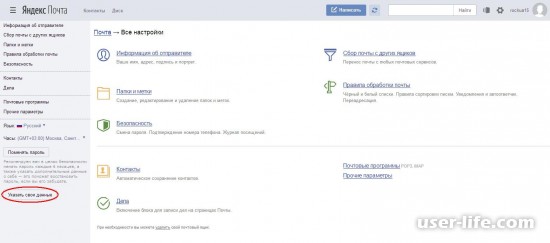 Удаление почтового ящика происходит быстро и без лишних вопросов… А восстановлению удалённый ящик (и все письма, хранящиеся в нём) не подлежит.
Удаление почтового ящика происходит быстро и без лишних вопросов… А восстановлению удалённый ящик (и все письма, хранящиеся в нём) не подлежит.Выбор ящика для удаления на странице домена
На странице домена содержится Список почтовых ящиков. Для того, чтобы удалить выбранный ящик нужно найти его в этом списке. В конце строчки с названием ящика содержатся две ссылки:
Подтверждение удаления ящика на странице домена
Далее идёт диалог, в процессе которого есть ещё время передумать удалять почтовый ящик:
Вы действительно хотите удалить почтовый ящик ящик@домен.ru?
Владелец ящика будет лишен доступа в систему и вся почта из ящика будет удалена.
«Удалить» «Отмена»
Выбрав «Отмена», можно повременить с удалением почтового ящика из Яндекс Почты для домена.
Выбрав «Удалить», запускается процесс удаления почтового ящика и всего его содержимого:
Завершение процесса удаления ящика на странице домена
Удаление почтового ящика в Почте для домена Яндекса происходит практически мгновенно. Никаких больше сообщений, требующих подтверждения не возникает. Просто в Списке почтовых ящиков этого ящика больше нет (и не будет), если не создать его заново конечно. Но он будет пустым, без писем, которые содержались в удалённом ящике. =)
Заберите ссылку на статью к себе, чтобы потом легко её найти 😉
Выберите, то, чем пользуетесь чаще всего:
Спасибо за внимание, оставайтесь на связи! Ниже ссылка на форум и обсуждение ; )
Обсудить эту статью
INFO: Вы отправляете сообщение как ‘Гость’
Удалить почтовый ящик на яндексе-элементарно!
Доброго времени суток, уважаемые читатели delajblog. ru!
ru!
Бывают ситуации когда просто необходимо удалить почтовый ящик. Достаточно набрать в статистике ключевых слов «Удалить почтовый ящик на яндексе» и получим 2029 показов в месяц, что говорит о довольно высокой популярности такого явления, как снос почтового ящика у пользователей. Cначала заводим, а потом его и сносим.
Удаление почтового ящика
Сначала заходим на сайт http://www.yandex.ru/ и в своём браузере (в правом верхнем углу) видим картинку.
Вписываем в соответствующие поля логин и пароль и жмём кнопку Войти. Кстати, обратите внимание что можно зайти и через свой аккаунт в твиттере, фесбук, вконткте или одноклассники.
В правом верхнем углу кликаем на ссылку Настройка (рядышком стоит ссылка Темы -её нажимать не нужно — попадете на настройку тем).
Теперь в левом нижнем углу окна настоек кликаем на ссылку Удалить. Нас перебрасывают на страницу.
Читаем предупреждение, что все письма будут удалены.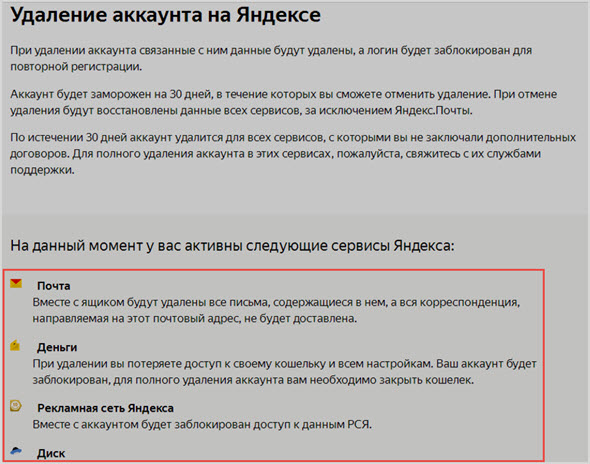
Кликаем на ссылку Удалить аккаунт. Яндекс сопротивляется и снова нас предупреждает, что все данные (фото, письма и т.д.) будут безвозвратно удалены без возможности восстановления. НАВЕРНОЕ СТОИТ ПОДУМАТЬ. Удаляем дальше.
Заполняем соответствующие поля. Контрольный вопрос (его заполняли при регистрации акаунта), пароль, вводим цифры с картинки и нажимаем Удалить аккаунт. И видим страшную красную картинку.
Нас предупреждают, что зарегистрировать удаляемый логин можно не раньше чем через один месяц. Выбираем:
Всё. Почтовый ящик удален.
С уважением, Александр
Как удалить Яндекс Почту и аккаунт навсегда
В этом уроке я покажу, как удалить Яндекс почту навсегда. Мы научимся убирать почтовый ящик и аккаунт из интернета, а также поговорим, как спасти почту от закрытия.
Удаление с компьютера
Удаление – это полное закрытие (уничтожение) адреса из интернета. Выполнив его, ящик заблокируется, и все письма из него сотрутся.
Если вы хотите убрать ящик не полностью из интернета, а только с определенного компьютера, читайте про выход из почты.
Как удалить почтовый ящик
1. Перейдите на сайт yandex.ru и войдите в ящик, который нужно уничтожить.
2. Нажмите на значок в правом верхнем углу почты и выберите «Все настройки».
3. В нижнем углу есть ссылка для удаления. Нажмите на нее.
4. Подтвердите операцию ответом на секретный вопрос и паролем.
Вот и все – ваш адрес полностью уничтожен.
Как удалить аккаунт
Аккаунт – это не только ящик, но и другие сервисы: Яндекс Деньги, Диск, Музыка, Директ, Коннект и прочие. Удалив его, вы закроете и почту, и все остальные сервисы.
1. Перейдите на сайт yandex.ru и войдите в ящик.
2. Нажмите на иконку пользователя в правом углу экрана. Выберите «Управление аккаунтом».
3. Откроется страничка с настройками. Прокрутите ее до самого конца и нажмите на «Удалить аккаунт».
4. Введите в поле проверочные символы и ответ на контрольный вопрос.
5. Нажмите на кнопку «Удалить аккаунт».
6. Подтвердите операцию вводом пароля.
Также удалить аккаунт можно с главной страницы Яндекса, если вы авторизированы. Для этого нужно щелкнуть по своей иконке в правом углу сайта, выбрать «Паспорт», прокрутить вниз и нажать на «Удалить аккаунт».
Удаление с телефона
Удаление Яндекс Почты с телефона возможно только через мобильный браузер и полную версию сайта. В мобильном приложении этого сделать нельзя. Так же, как и на компьютере, есть два варианта удаления:
- Только почтовый ящик
- Аккаунт на Яндексе
Как удалить почтовый ящик
Открываем мобильный браузер и переходим на сайт yandex. ru.
ru.
Затем переходим на полную версию сайта. Для этого прокручиваем страничку до конца. В самом низу нажимаем на пункт «Версия для компьютера».
Открываем ящик. Для этого нажимаем «Войти в почту» и вводим данные для входа – логин (адрес ящика) и пароль.
Нажимаем на значок в правом углу. Выбираем «Все настройки».
Нажимаем «Удалить» – надпись мелким шрифтом в нижнем левом углу.
Отвечаем на контрольный вопрос и нажимаем «Проверить».
Вводим пароль и удаляем ящик.
Как удалить аккаунт
Открываем мобильный браузер и переходим на сайт yandex.ru.
Открываем полную версию сайта:
- Прокручиваем страничку до конца.
- В самом низу выбираем пункт «Версия для компьютера».
Входим в ящик.
Нажимаем на значок пользователя в верхнем правом углу страницы. Выбираем пункт «Паспорт».
Откроется страница с настройками. Прокручиваем ее до конца, нажимаем на «Удалить аккаунт».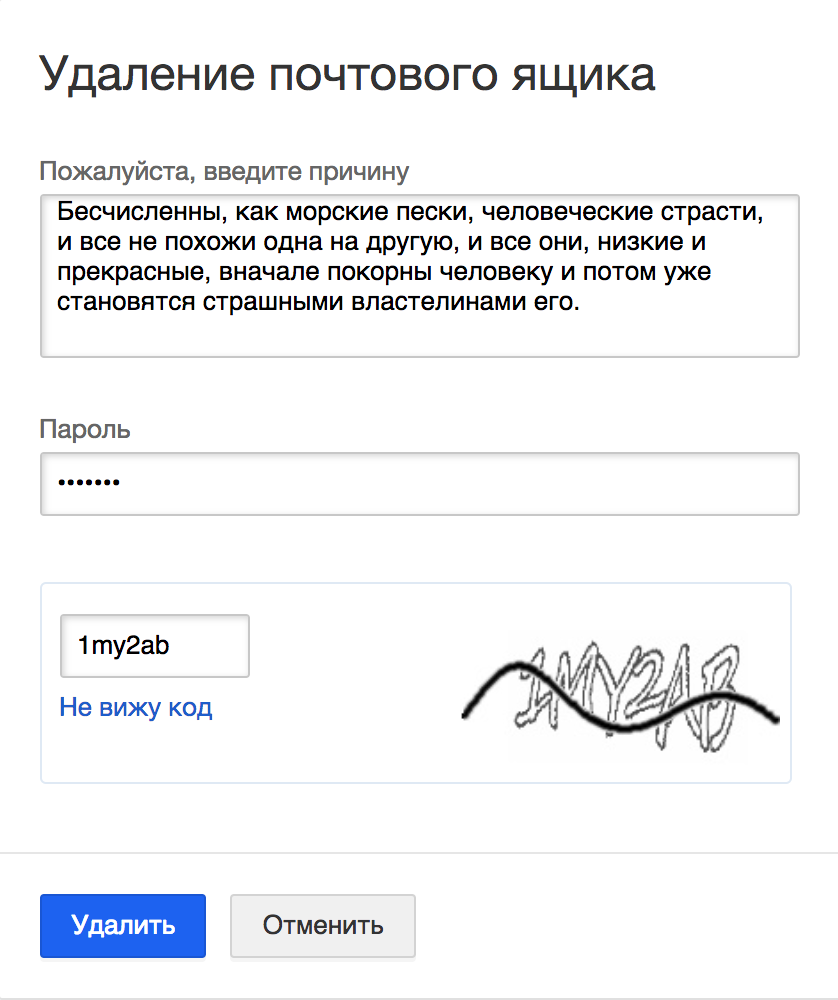
Вводим проверочные символы с картинки, затем ответ на контрольный вопрос. Нажимаем «Удалить аккаунт».
Подтверждаем операцию вводом пароля.
Альтернатива удалению
Многие удаляют почту навсегда под действием эмоций. И часто потом жалеют, ведь адрес восстановить можно, а вот письма, которые в нем были – нет.
На заметку. Вернуть аккаунт можно только в течение 30 дней. Потом он блокируется на полгода, а затем освобождается для регистрации. То есть через 6 месяцев любой желающий сможет его заново зарегистрировать. Подробнее об этом читайте по ссылке.
Выход из почты
Выход из ящика – это просто закрытие адреса на определенном устройстве. Ящик при этом по-прежнему будет работать: в него можно также зайти по логину и паролю, получить и отправить письмо. Он не удалится!
Например, вы зашли в свою почту на рабочем компьютере и не хотите, чтобы она автоматически с него загружалась.
Есть два варианта выхода:
- На конкретном устройстве (способ 1).
 Тогда ящик закроется только на определенном устройстве.
Тогда ящик закроется только на определенном устройстве. - На всех устройствах (способ 2). Тогда он закроется на всех компьютерах, телефонах (планшетах), с которых в него когда-либо входили.
Способ 1: выход на конкретном устройстве
На компьютере:
1. Откройте почту.
2. Кликните по логину вверху справа. Нажмите на пункт «Выйти из сервисов Яндекса».
На телефоне в приложении Яндекс Почта:
1. Откройте приложение и нажмите на значок .
Пользуйтесь электроприборами так же, как раньше, а платите в 2 раза меньше!
Вы сможете платить за свет на 30-50% меньше в зависимости от того, какими именно электроприборами Вы пользуетесь.
Читать далее >>
2. Нажмите на кнопку «Выход».
На телефоне в браузере:
1. Перейдите в раздел «Почта».
2. Нажмите на значок и выберите «Выход».
Способ 2: выход на всех устройствах
На компьютере:
1. Перейдите в ящик.
Перейдите в ящик.
2. Кликните по адресу в правом верхнем углу и выберите «Управление аккаунтом».
3. В разделе «История входов и устройства» выберите «Выйти на всех устройствах».
4. Появится окошко с запросом. Нажмите «Подтвердить».
На телефоне в мобильном браузере:
1. Перейдите в раздел «Почта».
2. Нажмите на значок . Выберите пункт «Полная версия».
3. Нажмите на логин в верхнем правом углу. Выберите «Управление аккаунтом».
4. В разделе «История входов и устройства» выберите «Выйти на всех устройствах».
Откроется окошко с запросом на выход. Нажмите на кнопку «Подтвердить».
Переадресация
Переадресация – это пересылка писем на другой электронный адрес. Один раз настроили, и все сообщения автоматически приходят в нужный ящик.
Удобно, если вы стали пользоваться другим адресом, но старый закрывать не хочется, так как на него может прийти что-то важное.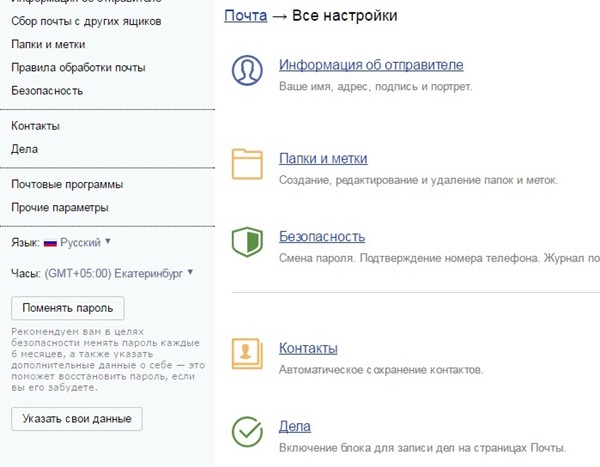
1. Открой ящик, и нажмите на значок шестерёнки в правом углу. Выберите пункт «Правила обработки писем».
2. Нажмите на кнопку «Создать правило».
3. Удалите поля в разделе «Если». Для этого нажмите на красный крестик справа.
4. Снимите галочку с пункта «Положить в папку».
5. Поставьте галочку на «Переслать по адресу». Укажите адрес ящика, на который будут приходить письма.
6. В верхнем пункте «Применять» установите значение «Применять ко всем письмам, кроме спама» с вложениями и без вложений.
7. Нажмите на кнопку «Создать правило». Введите пароль от почтового ящика и нажмите «Подтвердить».
8. Правило успешно создано. Для активации перейдите в электронный ящик, на который настроена переадресация. Откройте сообщение от Яндекс Почты, и щелкните по ссылке подтверждения.
В окошке нажмите на кнопку «Подтвердить пересылку».
Борьба с нежелательными письмами
Способ 1: отписаться от рассылки
1.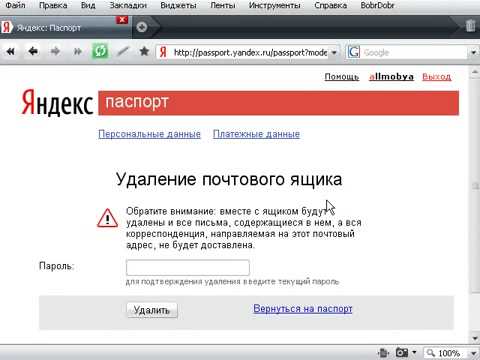 Откройте письмо и пролистайте до самого конца.
Откройте письмо и пролистайте до самого конца.
2. Внизу вы увидите маленький пункт «Отписаться», который обычно написан мелким шрифтом.
Нажав на него, откроется новая вкладка, где нужно отметить пункты для отписки и сохранить изменения.
Также вы можете отписаться, открыв сообщение и нажав на пункт «Отписаться» в верхней панели.
Способ 2: пометить как спам
Откройте нежелательное сообщение и нажмите на пункт «Это спам!» вверху.
Письмо автоматически попадет в папку «Спам».
Чтобы все новые сообщения от этого отправителя автоматически попадали «Спам», можно создать правило.
1. Нажать на значок отправителя. Выбрать пункт «Создать правило».
2. Система автоматически настроит нужные параметры. Нужно только нажать «Создать правило».
Чтобы сообщения вновь попадали в папку «Входящие», удалите правило. Для этого нажмите на значок шестеренки в верхнем правом углу, выберите пункт «Правила обработки писем» и в правом углу нажмите на «Удалить».
Способ 3: добавить в черный список
Откройте сообщение от отправителя, которого хотите заблокировать. Нажмите на его значок и щелкните по кнопке «В черный список».
Отправитель заблокирован, и сообщения от него больше не будут поступать.
Если вы по ошибке заблокировали контакт, то для его разблокировки нажмите на значок шестеренки в верхнем правом углу. Выберите пункт «Правила обработки писем».
Поставьте галочку на адрес и нажмите «Удалить из списка».
Как восстановить Яндекс Почту
1. Перейдите на сайт yandex.ru.
2. Нажмите на кнопку «Войти в почту».
3. Введите логин и пароль.
Ящик автоматически восстановится, но при этом все старые сообщения восстановлены не будут.
На заметку. Чтобы вернуть удаленный ящик, у вас должен быть сохранен Яндекс аккаунт. Если же аккаут был удален, то восстановление происходит с помощью номера телефона, дополнительной почты, ответа на контрольный вопрос или анкеты. Подробнее об этом читайте по ссылке.
Подробнее об этом читайте по ссылке.
Дата публикации: 11.09.2019
Автор: Илья Курбанов
Удаление аккаунта яндекс почта. Как удалить почтовый ящик и аккаунт на яндексе
Данное руководство предназначено для тех, кто собирается избавляться от ненужного и неиспользуемого электронного адреса на Yandex. Если вы перешли на другую почтовую службу или вовсе перестали ей пользоваться, то лучше не оставлять старый адрес. Его могут взломать, чтобы получить доступ к личной информации. Также ваши знакомые или коллеги будут писать на него, но вы не сможете ответить. Давайте разберемся, как удалить почтовый ящик на Яндексе навсегда.
Сначала рассмотрим процедуру удаления самого ящика. Сервис позволяет полностью избавиться от электронного адреса всего за несколько нажатий мышки и подтверждения с помощью мобильного номера. После выполнения процедуры ящик будет ликвидирован со всем содержимым, но аккаунт Yandex, к которому привязаны другие сервисы компании, будет функционировать.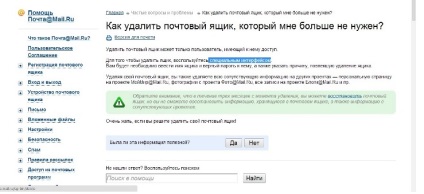 Выбирайте этот вариант, если речь идет только о почте. Для удаления воспользуйтесь следующим руководством:
Выбирайте этот вариант, если речь идет только о почте. Для удаления воспользуйтесь следующим руководством:
- Первым делом откройте сайт почты и авторизуйтесь с помощью своего аккаунта.
- Теперь перейдите к списку всех настроек. Для этого нажмите на шестеренку в верхнем правом углу и выберите «Все настройки».
- Обратите внимание на строчку под всеми разделами настроек. В ней находится активная ссылка под словом «удалить». Жмите на нее.
- После этого появится страница с подтверждением. Здесь будет указан мобильный номер, привязанный к почтовому ящику. Нажмите «Продолжить».
- Дождитесь СМС с кодом на телефоне и введите его в соответствующее поле. Также сайт может потребовать ввода символов с картинки.
- Если вы указывали секретный вопрос, то потребуется вспомнить ответ на него для подтверждения.
- После всех процедур появится возможность полностью удалить почту.
Помните, что Yandex дает время на восстановление. В течение 90 дней пользователь может передумать и «оживить» свой адрес.
Однако после этого периода почта будет удалена безвозвратно!
Если вы удалите только почтовый ящик, у вас останется активный аккаунт в сервисе Yandex. Он используется в электронном кошельке, картах, социальных сетях, облачном хранилище и так далее. Чтобы полностью избавиться от личного профиля, вам необходимо сделать следующее:
- Сначала необходимо открыть Яндекс.Паспорт. Сделать это можно через личный кабинет или по представленной ссылке .
- Пролистайте страницу с настройками вниз и найдите кнопку «Удалить аккаунт».
- После этого загрузится страница с предупреждением. Здесь будут перечислены все подключенные сервисы и возможность восстановления. Если вы согласны с условиями, то введите код с картинки и комбинацию, отправленную в СМС на ваш телефон.
- Остается только нажать на кнопку «Удалить аккаунт».
Как и в случае с почтовым ящиком, аккаунт можно восстановить обратно. Однако в данной ситуации вы имеете в запасе не 90, а всего 30 дней. Как рекомендует сам Яндекс, не торопитесь с удалением всей учетной записи, если у вас возникли проблемы лишь с одним из сервисов. Большинство неполадок или вопросов можно решить через службу поддержки, ссылка на которую также есть на странице удаления аккаунта.
Как рекомендует сам Яндекс, не торопитесь с удалением всей учетной записи, если у вас возникли проблемы лишь с одним из сервисов. Большинство неполадок или вопросов можно решить через службу поддержки, ссылка на которую также есть на странице удаления аккаунта.
Пересылка писем
Также есть еще один вариант, при котором можно не удалять почтовый ящик вообще. Пользователь может получать письма на новую почту, в то время как отправитель будет слать сообщения по-прежнему на старый адрес. Так вы можете пользоваться новым аккаунтом, но не менять контактные данные, не отсылать новый электронный адрес коллегам и так далее. Для настройки переадресации нужно сделать следующее:
Видеоинструкция
Для получения дополнительных сведений мы предлагаем посмотреть данный ролик.
Заключение
Теперь вы знаете про все возможности Yandex, связанные с удалением аккаунта, почтового ящика и переадресацией писем. Выберите тот вариант действий, который подходит в вашей ситуации.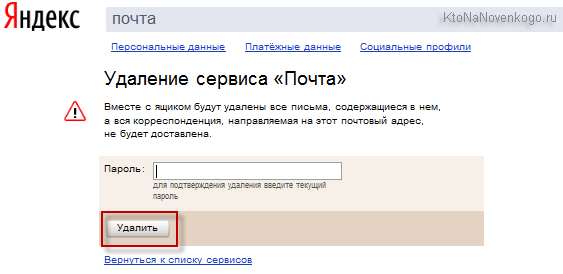 А если у вас возникают проблемы, то описывайте их в комментариях. Мы поможем каждому читателю!
А если у вас возникают проблемы, то описывайте их в комментариях. Мы поможем каждому читателю!
У множества пользователей есть свой аккаунт в Яндексе, а также дополнительные аккаунты в некоторых его сервисах. С течением времени и ввиду определенных ситуаций они перестают быть актуальны или нужны, поэтому юзеры в целях безопасности решают удалить свой профиль из этой системы. В данной статье мы расскажем, как это можно сделать.
Для большего удобства компания предоставила своим пользователям гибкую возможность удаления своей учетной записи из некоторых сервисов отдельно, например, вам можно избавиться лишь только от почтового ящика или кошелька, в то время как сам Яндекс.Паспорт останется и вы сможете продолжить им пользоваться. Мы же рассмотрим как выборочную деактивацию, так и полную. Прибегать к радикальному решению в виде полного удаления своего аккаунта из Яндекс.Паспорт мы можем советовать только в крайних случаях, а именно — когда есть необходимость полностью перестать себя ассоциировать с этой группой сервисов.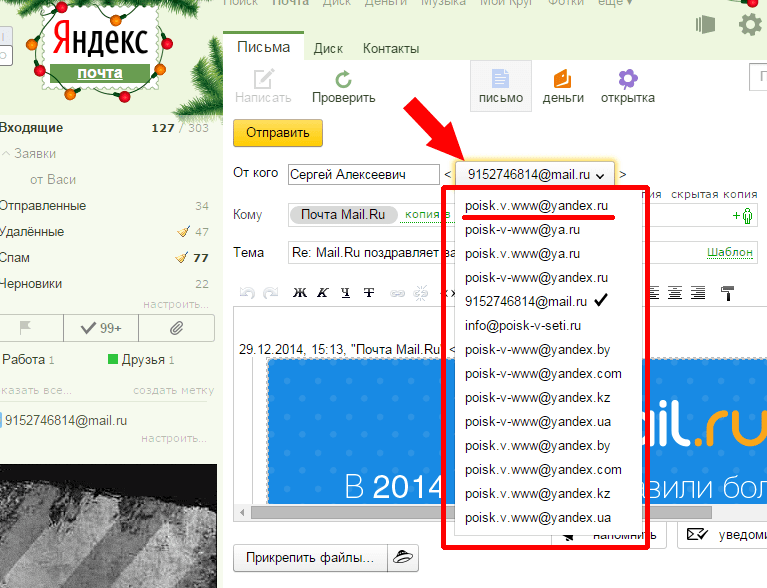 В остальных же вариантах достаточно выполнить выборочное удаление. Например, о том, как очистить свой , если вы не хотите им больше пользоваться, можете прочитать в статье по ссылке ниже.
В остальных же вариантах достаточно выполнить выборочное удаление. Например, о том, как очистить свой , если вы не хотите им больше пользоваться, можете прочитать в статье по ссылке ниже.
То же самое касается и очистки с дальнейшим отключением сохранения истории запросов: если поисковая строка постоянно рекомендует вам запросы, которые вы бы не хотели видеть, например, в виду приватности и конфиденциальности, просто воспользуйтесь нашим руководством, объясняющим, как скрыть и перестать сохранять то, что вы вводите в поисковик.
Вариант 1: Отмена подписки на Яндекс.Плюс или Яндекс.Музыку
Некоторые юзеры решают сразу же удалить свой аккаунт Яндекс только потому, что выполнили пробную подписку на Яндекс.Плюс или Яндекс.Музыку, а затем сервис продолжил списывать деньги ежемесячно. Конечно, никому не хочется платить деньги за неиспользуемое, именно поэтому мы вынесли этот способ отдельно, чтобы все те, кто решил радикальным методом отключить оплату подписки, смогли без труда остановить работу этой услуги, сохранив при этом все остальные сервисы Yandex в рабочем состоянии. В статье по следующей ссылке рассматривается остановка подписки на сервис Музыка, однако по факту она является частью Яндекс.Плюс, из-за чего отключение того и другого будут полностью одинаковы, то есть статья подойдет той и другой группе читателей.
В статье по следующей ссылке рассматривается остановка подписки на сервис Музыка, однако по факту она является частью Яндекс.Плюс, из-за чего отключение того и другого будут полностью одинаковы, то есть статья подойдет той и другой группе читателей.
Вариант 2: Удаление/восстановление Яндекс.Денег
Закрыть свой счет в электронной системе Яндекс.Деньги можно, не прибегая к удалению всего Яндекс.Паспорта. К сожалению, делается это довольно неочевидным методом, поэтому кто-то принимает решение распрощаться с главным аккаунтом Yandex. На самом же деле, если есть желание чуть побольше разобраться в теме и избавиться только от кошелька, вы лишь выиграете: почтовый ящик и персональные данные в других сервисах (Диск, Карты и пр.) останутся на месте, и ничего не придется пересоздавать заново. Как закрыть свой кошелек, было описано нами в другом материале.
Не стоит удалять всю учетную запись и в случае, если вы забыли платежный пароль от кошелька. Его всегда можно попытаться восстановить разными способами, о которых мы уже рассказывали.
Вариант 3: Удаление электронной почты
Часто в понимании пользователей e-mail неразрывно связан с работой всей учетной записи Яндекс. На самом же деле если вы решили удалить почтовый ящик, вовсе не обязательно при этом деактивировать весь свой аккаунт в этой системе. Сам процесс здесь гораздо проще, и об этом мы уже тоже говорили в другой нашей статье. Вам же необходимо обратиться к Способу 1 , показывающему, как решить поставленную задачу.
Вариант 4: Удаление Яндекс.Паспорта
Наконец мы перешли к способу, подразумевающему полное и безвозвратное удаление всего, что связывает вас с Яндексом — удаление основного аккаунта, который именуется Яндекс.Паспорт. Он представляет собой объединенный раздел, где вы можете управлять всеми своими данными: привязанными номерами телефонов, почтовыми ящиками и банковскими картами, подписками на сервисы Яндекс и т.п. Удаляя его, вы также удалитесь и из зависящих от него сервисов: Диска, Денег, Музыки, Толоки, Маркета и др. На более независимые сервисы типа Яндекс.Такси, где не требуется иметь свой профиль, это никак не повлияет. Следует учитывать, что для тех, кто решил передумать, компания дает 30 дней. На этот период ваша учетная запись замораживается, и в течение этого периода у вас будет возможность вернуть ее, за одним исключением: Почта будет очищена от всех писем, учитывайте этот факт. Сам логин на протяжении этого периода занять, конечно же, будет невозможно — новые пользователи получат сообщение о том, что желаемый логин занят. Итак, для полного удаления проделайте следующее:
На более независимые сервисы типа Яндекс.Такси, где не требуется иметь свой профиль, это никак не повлияет. Следует учитывать, что для тех, кто решил передумать, компания дает 30 дней. На этот период ваша учетная запись замораживается, и в течение этого периода у вас будет возможность вернуть ее, за одним исключением: Почта будет очищена от всех писем, учитывайте этот факт. Сам логин на протяжении этого периода занять, конечно же, будет невозможно — новые пользователи получат сообщение о том, что желаемый логин занят. Итак, для полного удаления проделайте следующее:
Удаление учетной записи из Яндекс.Браузера
В завершение следует упомянуть о возможности удаления локальной учетной записи из , а также выход из учетной записи Яндекс, которая синхронизируется. Первый вариант мы рассмотрим потому, что некоторые пользователи попадают в эту статью именно с такой целью, а второй — после удаления Яндекс.Паспорта во избежание получения ошибок от Яндекс.Браузера, желающего синхронизировать данные с удаленным аккаунтом, лучше выполнить его отвязку.
Мы еще раз напоминаем, это действие удаляет именно профиль Яндекс.Браузера, а именно: табло с визуальными закладками, классические закладки, все ваши сохраненные пароли, истории посещений и загрузок, настройки браузера. Это не имеет ничего общего с удалением Яндекс.Паспорта!
Для отвязки удаленной учетной записи от браузера вам также надо понадобится перейти в его «Настройки» , предварительно открыв веб-обозреватель под той локальной учетной записью, к которой был привязан электронный адрес. После этого в блоке «Синхронизация» кликните на кнопку «Настройки синхронизации» .
В окне будет видно, к какому почтовому ящику осуществлена привязка. Под адресом находится кнопка «Отключить синхронизацию» , ее-то и требуется нажать, чтобы отвязать e-mail от локального аккаунта. В дальнейшем вы всегда сможете заново настроить синхронизацию, создав новый ящик от Яндекс.
А вы помните те времена, когда люди, едва получившие выход в интернете, тотчас же бежали заводить себе почтовый ящик? Еще бы, ведь каких-то 15 лет назад было так круто невзначай заявить, что у тебя есть собственный e-mail… Потом времена поменялись: интернет начал развиваться семимильными шагами и почту начали использовать не только для переписки с друзьями, но и как средство для работы.
У многих пользователей скопилось огромное количество почтовых ящиков на самых разных сервисах. Многие из них оказались совершенно ненужными, к тому же на многие e-mail сыпется спам тоннами — для этого достаточно «засветить» адрес почты на каком-нибудь форуме… Вот именно поэтому люди начинают отказываться от почтовых ящиков, хотя ресурсам, предоставляющим виртуальные почтовые услуги, крайне невыгодно, что бы пользователи удалялись из системы. Но от этого, увы, никуда не деться.
Удаляем Яндекс почту
— это самая популярная поисковая система в стране. Они предоставляет огромное количество сервисов и услуг, среди которых наибольшей популярностью пользуются «Погода», «Пробки» и, конечно же, «Почта».
Сегодня мы будем удалить e-mail на этом сервисе. На самом деле сделать это очень просто. Для еще большего удобства мы покажем весь процесс в картинках.
- Первое, что требуется сделать от вас, — это зайти в свой аккаунт на Яндексе. Для этого откройте главную страницу Яндекса и в правом верхнем окне введите свой логин и пароль.
 Затем нажмите на кнопку войти и окажитесь в своем аккаунте, при условии, что все данные были введены верно.
Затем нажмите на кнопку войти и окажитесь в своем аккаунте, при условии, что все данные были введены верно.
- Оказавшись внутри, смотрим в правый верхний угол — здесь должна быть кнопка в виде шестеренки. Именно на нее вам необходимо кликнуть, что бы появилось меню.
- Нажимаем «прочее». Перед вами открылась страница с многочисленными настройками. В левой части страницы есть кнопка «Указать свои данные». Нажмите на нее.
- Откроется новая страница с персональными данными. В правой части экрана будет ссылка «Удалить аккаунт», на которую вы должны будете нажать.
- Свершилось, мы на последнем этапе! Тут система предупреждает вас о том, что вместе с аккаунтом будут удалены сервисы, которыми вы пользуетесь. Например, это могут быть Яндекс.Деньги, файлы, залитые на сервис самого крупного поисковика России и т.д.. Именно поэтому не рекомендуется удалять аккаунт целиком. Впрочем, это вы решаете сами. На этой странице необходимо ввести пароль, капчу и ответ на секретный вопрос.
 И вот тут начинается самое интересное, поскольку по статистике более 80% пользователей этот ответ не помнят совершенно! А без него удаление ящика невозможно… Насколько нам известно, восстановить ответ на секретный вопрос нельзя, поскольку он необходим даже при замене самого ответа. Получается палка о двух концах. Однако если вы знаете ответ, то вам повезло. Вводите данные на странице и нажимаете кнопку «Удалить аккаунт».
И вот тут начинается самое интересное, поскольку по статистике более 80% пользователей этот ответ не помнят совершенно! А без него удаление ящика невозможно… Насколько нам известно, восстановить ответ на секретный вопрос нельзя, поскольку он необходим даже при замене самого ответа. Получается палка о двух концах. Однако если вы знаете ответ, то вам повезло. Вводите данные на странице и нажимаете кнопку «Удалить аккаунт».
- Напоследок вы увидите запись о том, что зарегистрировать свой прежний логин сможете не ранее, чем через один месяц. Это сделано для того, что бы в следующие 30 суток вы смогли восстановить почту при желании. Правда, все письма и переписки из нее будут удалены.
Как восстановить свой пароль?
Если вы не можете попасть в e-mail, то есть забыли пароль или он не подходит, то можете использовать его восстановление. Для этого на главной странице нажмите на ссылку «Вспомнить пароль» и введите свой логин или адрес почтового ящика. Здесь же необходимо ввести капчу.
После этого система предложит вам одно из нескольких решений. Во-первых, вы можете ответить на секретный вопрос, если знаете ответ к нему. Во-вторых, пароль можно восстановить с помощью мобильного телефона, если вы делали привязку номера к почте. Наконец, инструкцию можно получить на резервный e-mail, если вы когда-либо прописывали его через настройки.
Для того, что бы не потерять почту, всегда привязывайте ее к телефону. Яндекс никогда не станет слать вам спам, однако всегда поможет в случае проблем. Очень жаль, что пока не введена система двойной авторизации с помощью мобильного телефона, как это сделано на , однако мы уверены, что в скором будущем эта услуга появится и здесь.
Наконец, используйте сложные пароли. Только сами их не забывайте, а записывайте на бумагу. В браузере не сохраняйте.
Внимание. При удалении аккаунта ваши данные удаляются полностью и необратимо! Служба поддержки не сможет помочь вам с восстановлением удаленной информации.
Все ваши данные, которые хранятся на сервисах Яндекса, привязаны к вашему аккаунту. Удаляя аккаунт, вы также удаляете все данные на сервисах — письма в Почте, картинки на Фотках и прочее.
Удаляя аккаунт, вы также удаляете все данные на сервисах — письма в Почте, картинки на Фотках и прочее.
Если вы пользовались Яндекс.Деньгами, Директом, Коннектом или Почтой для доменов, удалить аккаунт окончательно будет невозможно: ваши данные на других сервисах будут удалены, а логин будет заблокирован. Аккаунтом нельзя будет пользоваться, а логин нельзя будет зарегистрировать заново.
Как удалить аккаунт
Чтобы удалить учетную запись, перейдите по ссылке Удалить аккаунт на странице Управление аккаунтом .
Примечание. Если вы пользуетесь Яндекс.Коннектом или Почтой для домена (с электронным адресом на домене, не принадлежащем Яндексу), вы не сможете удалить свой аккаунт самостоятельно. Это может сделать только администратор вашего домена.
При удалении аккаунт замораживается на 30 дней. В течение этого времени вы можете восстановить аккаунт и привязанные к нему данные (за исключением писем в Почте).
Повторная регистрация логина
После окончательного удаления учетной записи новый аккаунт с тем же логином можно будет зарегистрировать не раньше чем через 6 месяцев.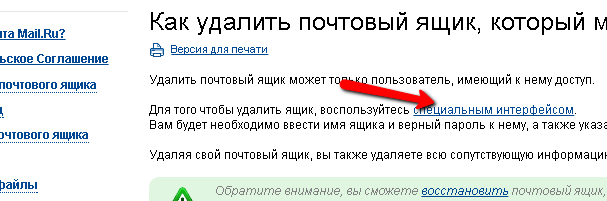 Таким образом, никто не может занять логин удаленного аккаунта сразу после его удаления. Процедура освобождения логинов выполняется автоматически, поэтому мы не знаем, когда именно это произойдет, и не можем изменить эту дату.
Таким образом, никто не может занять логин удаленного аккаунта сразу после его удаления. Процедура освобождения логинов выполняется автоматически, поэтому мы не знаем, когда именно это произойдет, и не можем изменить эту дату.
Если кто-то удалил ваш аккаунт
Мы не имеем технической возможности установить, кто и при каких обстоятельствах удалил ваш аккаунт. В течение 30 дней после нажатия кнопки Удалить аккаунт вы можете восстановить доступ к нему.
Если аккаунт был удален без вашего ведома, это значит, что кому-то стал известен ваш пароль или ответ на контрольный вопрос. Пожалуйста, ознакомьтесь с нашими рекомендациями в разделе Защита вашего аккаунта , чтобы предотвратить подобные проблемы в будущем.
Разработчики Яндекс максимально спрятали функцию полого удаления аккаунта от пользователя, чтобы избежать случайных и ошибочных удалений.
Мы же расскажем, как все таки навсегда удалить аккаунт на Яндекс почте и в других сервисах.
Трижды подумайте, прежде чем удалять аккаунт Яндекса, ведь заново создать свой профиль Вы сможете не на следующий день и даже не через неделю!
Как правило, пользователи желают удалить аккаунт Yandex по следующим причинам:
- Излишний спам в ящике
- Потеря пароля или доступа к Яндекс деньгам с привязанной банковской картой для автопополнения
- Попытки (как успешные, так и неуспешные) злоумышленников снять средства с сервиса Яндекс деньги без ведома владельца.

- Желание навсегда удалить из сети историю поиска, файлы на Яндекс диске или конфиденциальную почтовую переписку.
- Наличие «рабочего» почтового адреса на Яндексе, который постепенно становится основным
Мы 100% надежный поставщик аккаунтов!
- Отправляем аккаунты всего за 5 секунд!
- Аккаунты можно скачать в личном кабинете, на почте и без регистрации
- Мы автоматически создадаем личный кабинет с историей заказа
- Большое время на проверку товара до 24 часов
- У нас можно найти аккаунты любой социальной сети и почтовой службы
- Наши аккаунты стабильно работают на любых прокси
Вы уверены что хотите удалить аккаунт Яндекса навсегда?
Еще раз подумайте, действительно ли вы хотите удалить профиль Yandex ?
Данные со всех сервисов Яндекс хранятся на вашем аккаунте. Это означает, что вы можете потерять фотки, загруженные на Яндекс Диск и Яндекс Фото, данные в Яндекс Директе, Яндекс Деньги и остаток средств в этом сервисе, все письма в почте. .. Действительно ли вы хотите это сделать?
.. Действительно ли вы хотите это сделать?
Если ответ — «Да» то продолжение статьи для вас!
Лично мы от себя не рекомендуем удалять аккаунт, просто смените там пароль — и забудьте о нем. Мало ли Вам когда то, понадобится аккаунт и важная информация на нем. Вы всегда сможете его восстановить!
Как удалить аккаунт в Yandex: 3 простых шага
Переходим на страницу «Управление аккаунтом». Сделать это можно из любого сервиса Яндекс, кликнув на вашу аватарку и выбрав нужный пункт, либо просто перейдя по ссылке настроек профиля
Прокручиваем страницу вниз, и в самом последнем разделе «Другие настройки» видим кнопку «Удалить аккаунт»
Вводим ответ на контрольный вопрос, свой пароль и капчу
Все, после ввода этих данных — аккаунт Yandex будет удален навсегда, и восстановить его вы уже не сможете. У вас пропадут все сервисы Яндекса, почта, музыка и другие.
Отношение Yandex к удалению аккаунта
Как утверждается в сервисе Яндекс Помощь, все данные аккаунта удалятся безвозвратно. Если аккаунт удален случайно, либо это сделано не вами, вернуть его уже не получится.
Если аккаунт удален случайно, либо это сделано не вами, вернуть его уже не получится.
В то же время, вы сможете повторно зарегистрировать аккаунт с тем же логином в системе Yandex ровно через 6 месяцев после удаления.
Повторно создать аккаунт в любом из сервисов Яндекса можно будет через 180 дней с момента удаления. Также, использовать любые данные при регистрации будет запрещено (имя, фамилия, дополнительная почта).
Вывод
Yandex вполне адекватно относится к тому, что пользователь может навсегда удалить свой аккаунт.
А еще в нашем магазине всегда можно купить свежие и актуальные аккаунты Yandex и не только под любые цели. Заходите, не пожалеете!)
Купить сейчас Узнайте как правильно оформить заказ на нашем сайте!Как удалить электронную почту в Яндексе полностью, способы удаления аккаунта
Яндекс является самой популярной поисковой системой в России. Кроме этого, компания разработала множество сервисов, среди которых «Погода», «Деньги», «Пробки» и даже «Почта». Многие пользователи, заведя аккаунт на Яндекс, столкнулись с необходимостью удалить адрес электронной почты. Причин этому может быть много. Кто-то сменил профиль, кто-то устал от постоянных рекламных писем. Рассмотрим подробнее, как удалить электронную почту в Яндексе и как ее восстановить при необходимости.
Многие пользователи, заведя аккаунт на Яндекс, столкнулись с необходимостью удалить адрес электронной почты. Причин этому может быть много. Кто-то сменил профиль, кто-то устал от постоянных рекламных писем. Рассмотрим подробнее, как удалить электронную почту в Яндексе и как ее восстановить при необходимости.
Удаление почты
Найти настройку, позволяющую удалить почтовый аккаунт в Яндекс, не так уж просто. Однако, существует два способа, с помощью которых можно убрать лишь почту либо полностью стереть данные пользователя:
- Через настройки Почты.
- Через Яндекс. Паспорт.
Первый вариант сохранит данные учетной записи и уничтожит только почтовый ящик. Для этого необходимо зайти в почтовый сервис и перейти в пункт меню «Все настройки», как это показано на странице ниже.
Пролистав страницу вниз, вы увидите строчку «При необходимости можно удалить почтовый ящик». Кликаем по этой ссылке.
На экране загрузится страница с контрольным вопросом, который был выбран пользователем при регистрации.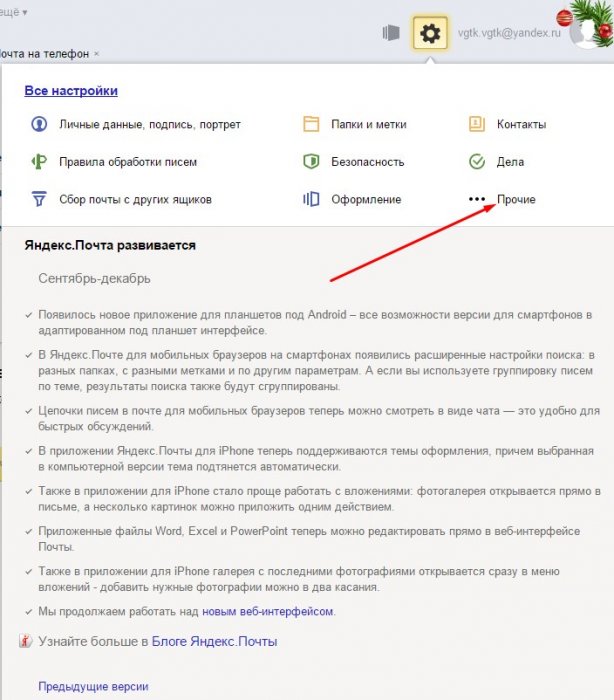 Нужно дать ответ на него и кликнуть кнопку «Проверить».
Нужно дать ответ на него и кликнуть кнопку «Проверить».
После чего понадобится ввести пароль от вашего личного кабинета и подтвердить свои действия по кнопке «Удалить почтовый ящик».
Иногда пользователю нужно не просто стереть почту, а полностью удалить все имеющиеся сведения о себе. Для этого нужно:
1. Открыть Яндекс. Паспорт, перейдя по ссылке https://passport.yandex.ru/profile.
2. Пролистав страницу вниз, ищем раздел «Другие настройки» и опцию «Удалить аккаунт».
3. Для продолжения действий нужно дать ответ на контрольный вопрос и ввести текущий пароль от профиля. И также в специальную ячейку нужно ввести символы с картинки. Нажимаем «Удалить аккаунт».
4. После этого загрузится окно, в котором будет написано, через какой промежуток времени можно будет вновь использовать логин удаленной почты. Пользователь может отменить или продолжить свои действия.
Важно! Выбирая второй способ удаления, ваши данные будут стерты необратимо, и служба поддержки не сможет помочь с восстановлением. Данные, которые хранятся на других сервисах, при удалении профиля будут также утеряны – входящие письма, картинки, фото на диске и другое.
Данные, которые хранятся на других сервисах, при удалении профиля будут также утеряны – входящие письма, картинки, фото на диске и другое.
Если пользователь использовал почту и другие сервисы для домена, удалить аккаунт полностью невозможно. При этом логин будет заблокирован, а информация на сервисах удалится. Такой логин зарегистрировать заново не получится, и учетной записью будет нельзя пользоваться.
Читайте также:
Как удалить в приложении
Многие пользователи используют Яндекс. Почта в мобильном приложении на Андроид или iOS. Скачать его можно бесплатно из официальных магазинов Google Play и AppStore. Если вы хотите удалить почтовый ящик, для этого нужно открыть настройки приложения и найти в них опцию «Удалить почтовый ящик». Вводим текущий пароль, подтверждаем свои действия и ждем окончания процедуры.
Если вы хотите полностью удалить данные Яндекс, в том числе и почту, тогда нужно открыть настройки телефона и найти в них раздел «Аккаунты». В списке должен быть аккаунт Яндекс. Жмем на него и открываем меню по кнопке в виде трех точек. Здесь будет находиться функция «Удалить». После этого все данные будут стерты.
В списке должен быть аккаунт Яндекс. Жмем на него и открываем меню по кнопке в виде трех точек. Здесь будет находиться функция «Удалить». После этого все данные будут стерты.
Восстановление
Можно ли восстановить удаленный логин? Да! Несмотря на то, что вернуть стертые данные невозможно, восстановить старое имя пользователя и взломанный ящик вполне реально. Для этого есть несколько способов. Самый простой из них – новая регистрация.
При удалении аккаунта на экране отобразится уведомление с информацией, через какой промежуток времени имя пользователя можно будет использовать повторно. Поэтому нужно просто выждать это время, открыть страницу Яндекс. Почта и создать новый аккаунт по кнопке «Регистрация».
Если ваша почта была заблокирована по причине взлома, нужно обратиться в службу техподдержки. Для этого в почтовом клиенте нужно найти ссылку «Помощь и обратная связь» внизу страницы. Откроется страница с сохраненными ответами на самые часто задаваемые вопросы. На ней ищем кнопку «Написать в службу поддержки».
На ней ищем кнопку «Написать в службу поддержки».
Загрузится форма, на которой нужно: ввести имя; указать почту, на которую должен прийти ответ; выбрать проблему из выпадающего списка; ввести email, с которым проблема возникла. и заполнить текст сообщения, детально описав ситуацию. Жмем кнопку «Отправить» и дожидаемся ответа.
Таким образом, убрать почтовый ящик с телефона или компьютера так же просто, как и создать его. Для этого достаточно найти опцию удаления в настройках сервиса. Однако важно помнить, что отменить свои действия не получится, и все данные будут безвозвратно стерты.
Как удалить почтовый ящик на Яндексе навсегда
Данное руководство предназначено для тех, кто собирается избавляться от ненужного и неиспользуемого электронного адреса на Yandex. Если вы перешли на другую почтовую службу или вовсе перестали ей пользоваться, то лучше не оставлять старый адрес. Его могут взломать, чтобы получить доступ к личной информации. Также ваши знакомые или коллеги будут писать на него, но вы не сможете ответить. Давайте разберемся, как удалить почтовый ящик на Яндексе навсегда.
Также ваши знакомые или коллеги будут писать на него, но вы не сможете ответить. Давайте разберемся, как удалить почтовый ящик на Яндексе навсегда.
Мнение эксперта
Василий
Руководитель проекта, эксперт по модерированию комментариев.
Задать вопросМы рассмотрим два варианта удаления – это отдельной электронный адрес и аккаунт Yandex целиком. По ходу инструкции будут указаны отличия двух методов.
Удаление почтового адреса
Сначала рассмотрим процедуру удаления самого ящика. Сервис позволяет полностью избавиться от электронного адреса всего за несколько нажатий мышки и подтверждения с помощью мобильного номера. После выполнения процедуры ящик будет ликвидирован со всем содержимым, но аккаунт Yandex, к которому привязаны другие сервисы компании, будет функционировать. Выбирайте этот вариант, если речь идет только о почте. Для удаления воспользуйтесь следующим руководством:
- Первым делом откройте сайт почты и авторизуйтесь с помощью своего аккаунта.

- Теперь перейдите к списку всех настроек. Для этого нажмите на шестеренку в верхнем правом углу и выберите «Все настройки».
- Обратите внимание на строчку под всеми разделами настроек. В ней находится активная ссылка под словом «удалить». Жмите на нее.
- После этого появится страница с подтверждением. Здесь будет указан мобильный номер, привязанный к почтовому ящику. Нажмите «Продолжить».
- Дождитесь СМС с кодом на телефоне и введите его в соответствующее поле. Также сайт может потребовать ввода символов с картинки.
- Если вы указывали секретный вопрос, то потребуется вспомнить ответ на него для подтверждения.
- После всех процедур появится возможность полностью удалить почту.
Помните, что Yandex дает время на восстановление. В течение 90 дней пользователь может передумать и «оживить» свой адрес. Однако после этого периода почта будет удалена безвозвратно!
Удаление аккаунта Яндекс
Если вы удалите только почтовый ящик, у вас останется активный аккаунт в сервисе Yandex.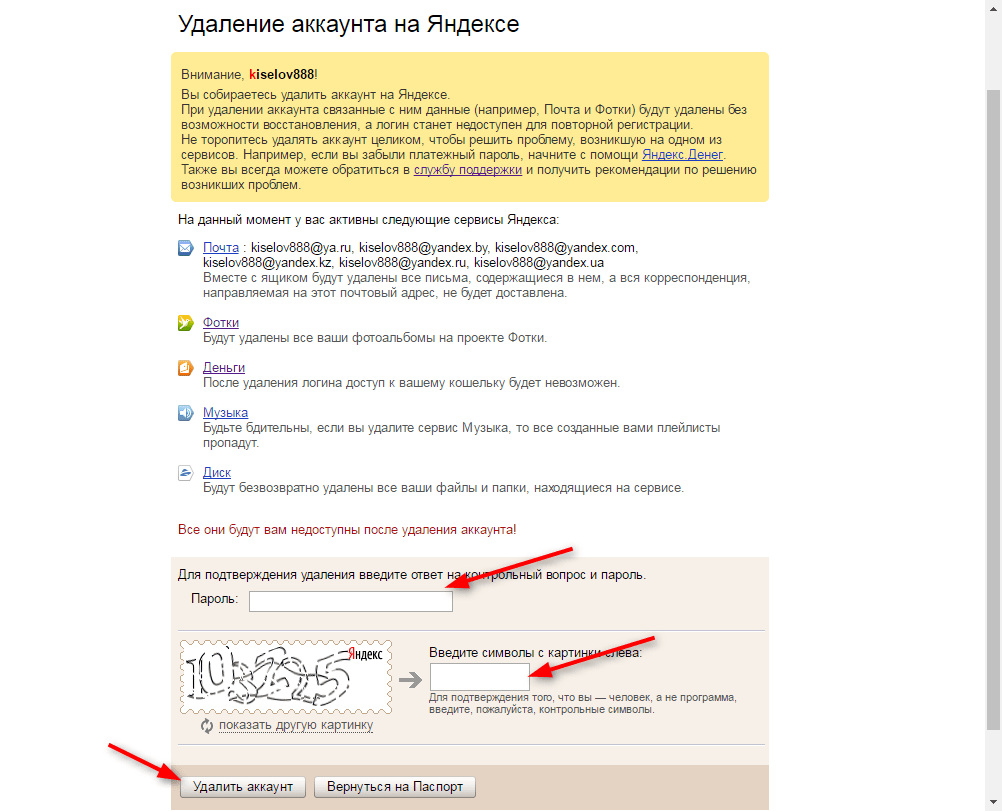 Он используется в электронном кошельке, картах, социальных сетях, облачном хранилище и так далее. Чтобы полностью избавиться от личного профиля, вам необходимо сделать следующее:
Он используется в электронном кошельке, картах, социальных сетях, облачном хранилище и так далее. Чтобы полностью избавиться от личного профиля, вам необходимо сделать следующее:
- Сначала необходимо открыть Яндекс.Паспорт. Сделать это можно через личный кабинет или по представленной ссылке.
- Пролистайте страницу с настройками вниз и найдите кнопку «Удалить аккаунт».
- После этого загрузится страница с предупреждением. Здесь будут перечислены все подключенные сервисы и возможность восстановления. Если вы согласны с условиями, то введите код с картинки и комбинацию, отправленную в СМС на ваш телефон.
- Остается только нажать на кнопку «Удалить аккаунт».
Как и в случае с почтовым ящиком, аккаунт можно восстановить обратно. Однако в данной ситуации вы имеете в запасе не 90, а всего 30 дней. Как рекомендует сам Яндекс, не торопитесь с удалением всей учетной записи, если у вас возникли проблемы лишь с одним из сервисов. Большинство неполадок или вопросов можно решить через службу поддержки, ссылка на которую также есть на странице удаления аккаунта.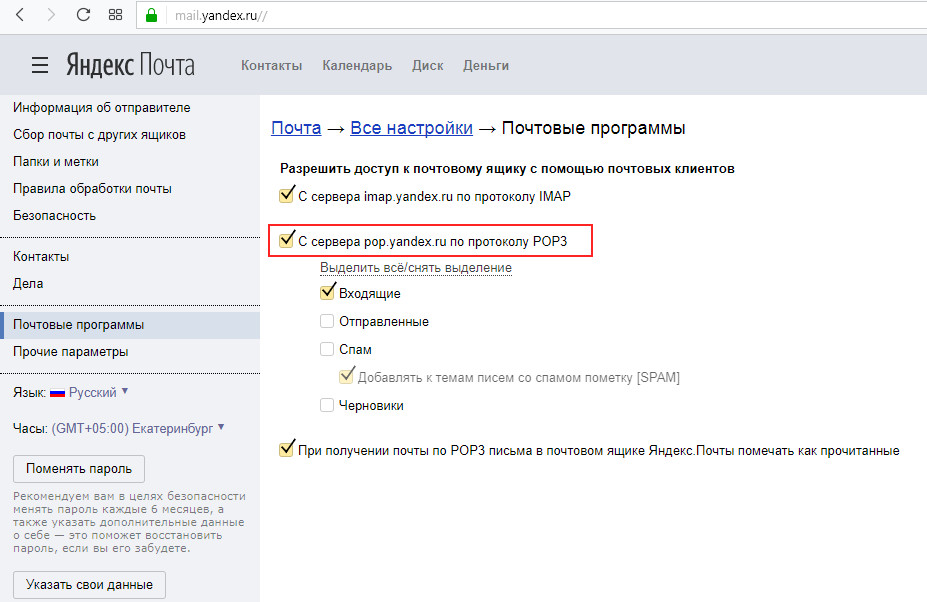
Пересылка писем
Также есть еще один вариант, при котором можно не удалять почтовый ящик вообще. Пользователь может получать письма на новую почту, в то время как отправитель будет слать сообщения по-прежнему на старый адрес. Так вы можете пользоваться новым аккаунтом, но не менять контактные данные, не отсылать новый электронный адрес коллегам и так далее. Для настройки переадресации нужно сделать следующее:
- Снова откройте почтовый ящик и зайдите в раздел настроек.
- Теперь откройте вкладку «Правила обработки входящей почты».
- Включите пункт «Переслать по адресу» и введите новую почту в соседнем поле.
- Уберите другие настройки.
- При сохранении правила введите пароль от учетной записи для подтверждения.
Видеоинструкция
Для получения дополнительных сведений мы предлагаем посмотреть данный ролик.
Заключение
Теперь вы знаете про все возможности Yandex, связанные с удалением аккаунта, почтового ящика и переадресацией писем. Выберите тот вариант действий, который подходит в вашей ситуации. А если у вас возникают проблемы, то описывайте их в комментариях. Мы поможем каждому читателю!
Выберите тот вариант действий, который подходит в вашей ситуации. А если у вас возникают проблемы, то описывайте их в комментариях. Мы поможем каждому читателю!
Удаление аккаунта — Паспорт. Справка
Внимание. При удалении вашей учетной записи ваши данные полностью и безвозвратно удаляются. Наши сотрудники не могут помочь вам восстановить удаленную информацию.
Все ваши данные, которые хранятся на сервисах Яндекса, привязаны к вашей учетной записи. При удалении аккаунта вы также удаляете все свои данные на всех сервисах — письма в Яндекс.Почте, картинки в Яндекс.Фотках и так далее.
Если вы использовали Яндекс.Директ или Яндекс.Коннект, вы не можете навсегда удалить свою учетную запись: ваши данные в других сервисах будут удалены, а ваш логин будет заблокирован.Учетная запись не может быть использована, и имя пользователя не может быть зарегистрировано повторно.
Чтобы удалить свою учетную запись, щелкните Удалить учетную запись внизу страницы управления учетной записью.
После удаления аккаунт замораживается на 30 дней. За это время вы сможете восстановить свою учетную запись и связанные с ней данные (за исключением писем в Яндекс.Почта).
Не спешите полностью удалять свою учетную запись, чтобы решить проблему, возникшую у вас на одном из сервисов. Вы всегда можете обратиться в службу поддержки.
После удаления учетной записи вы не сможете создать новую учетную запись с тем же именем пользователя в течение шести месяцев. Это означает, что никто не может взять имя пользователя удаленной учетной записи сразу после ее удаления. Имена пользователей разблокируются автоматически, поэтому мы не знаем точно, когда это произойдет, и не можем изменить эту дату с нашей стороны.
Яндекс не имеет технической возможности узнать, кто удалил вашу учетную запись или при каких обстоятельствах она была удалена. Вы можете восстановить доступ к своей учетной записи в течение 30 дней после нажатия кнопки «Удалить учетную запись».
Вы можете восстановить доступ к своей учетной записи в течение 30 дней после нажатия кнопки «Удалить учетную запись».
Если ваша учетная запись была удалена без вашего ведома, это означает, что кто-то знает ваш пароль или ответ на ваш секретный вопрос. Пожалуйста, ознакомьтесь с нашими рекомендациями в разделе «Защитите свою учетную запись», чтобы предотвратить подобные проблемы в будущем.
Удаление аккаунта. Как удалить почтовый ящик на Яндекс
Сегодня для большинства пользователей электронная почта является универсальным средством связи. С его помощью вы можете отправлять медиафайлы, обмениваться текстовыми сообщениями. Почтовые клиенты имеют широкий спектр дополнительных функций.
Часто возникают ситуации, в которых пользователи решают сменить почтовый ящик или воспользоваться услугами другой компании. В этом случае необходимо избавиться от предыдущей коробки. Как это может быть сделано? В этом обзоре мы рассмотрим, как удалить почтовый ящик на Яндекс.
 Необходимо обратить внимание на тот момент, что после ликвидации почтового ящика вы не сможете отправлять с него электронные письма и не сможете пользоваться услугами этого сайта.
Необходимо обратить внимание на тот момент, что после ликвидации почтового ящика вы не сможете отправлять с него электронные письма и не сможете пользоваться услугами этого сайта.Инструкция по удалению почтового ящика на Яндексе
Если вы хорошо обдумали и приняли окончательное решение отказаться от использования почты от этой компании, то в этом обзоре содержится пошаговое руководство по выполнению этой операции. Для того, чтобы удалить почтовый ящик на Яндексе, вам сначала необходимо авторизоваться в системе.Для этого введите свои идентификационные данные в соответствующие поля. Без знания пароля и логина ликвидация аккаунта будет невозможна. Если вы забыли эти данные, то сначала вам придется пройти процедуру восстановления регистрационных данных. Только после этого можно приступать к удалению коробки. После того, как вы окажетесь в почтовом ящике, вам нужно перейти в раздел «Настройки». Найти его довольно просто: нужно заглянуть в правый верхний угол. Значок шестеренки будет расположен прямо под вашим именем пользователя. Это именно то, что нам нужно. Вы должны щелкнуть по нему. После этого нужно пролистать открывшуюся страницу в самый конец. Внизу есть блок информации, где вы можете увидеть ссылку «Удалить почтовый ящик». Вам нужно нажать на нее. Но это еще не конец процесса удаления. Вы должны подтвердить, что у вас серьезные намерения. Для этого в появившемся окне нужно ввести пароль от почтового ящика, а также ознакомиться с предупреждением с сайта Яндекса. Здесь вы получите уведомление о том, что в результате удаления ящика вся хранящаяся в нем информация, то есть все файлы и сообщения, будет уничтожена.Если вы согласны с этими условиями, ваша почта будет успешно удалена. Чтобы убедиться, что почтовый ящик на самом деле больше не существует, вы можете использовать один простой метод. Вам просто нужно перейти на главную страницу и снова попробовать ввести логин и пароль для входа в почтовый ящик. Если вы выполнили процедуру правильно, то появится сообщение о том, что была введена неверная пара учетных данных.
Это именно то, что нам нужно. Вы должны щелкнуть по нему. После этого нужно пролистать открывшуюся страницу в самый конец. Внизу есть блок информации, где вы можете увидеть ссылку «Удалить почтовый ящик». Вам нужно нажать на нее. Но это еще не конец процесса удаления. Вы должны подтвердить, что у вас серьезные намерения. Для этого в появившемся окне нужно ввести пароль от почтового ящика, а также ознакомиться с предупреждением с сайта Яндекса. Здесь вы получите уведомление о том, что в результате удаления ящика вся хранящаяся в нем информация, то есть все файлы и сообщения, будет уничтожена.Если вы согласны с этими условиями, ваша почта будет успешно удалена. Чтобы убедиться, что почтовый ящик на самом деле больше не существует, вы можете использовать один простой метод. Вам просто нужно перейти на главную страницу и снова попробовать ввести логин и пароль для входа в почтовый ящик. Если вы выполнили процедуру правильно, то появится сообщение о том, что была введена неверная пара учетных данных.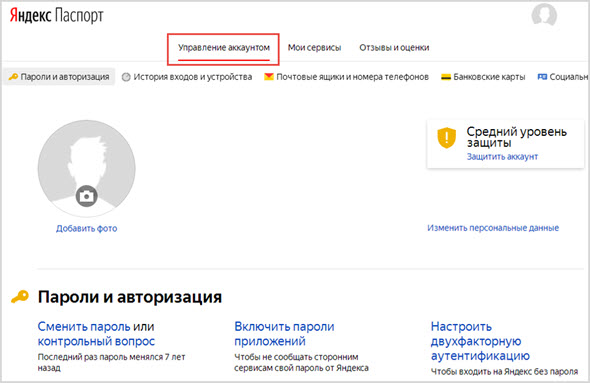
Удаление аккаунта
Описанные выше действия помогут получить ответ на вопрос об удалении почтового ящика на Яндексе.Однако сама учетная запись будет сохранена. Чтобы полностью ее устранить, нужно сделать следующее: после удаления почты система автоматически переведет вас на главную страницу вашего профиля — Яндекс.Паспорт. Вам нужно пролистать эту страницу до самого конца и найти там ссылку «Удалить учетную запись». Чтобы подтвердить эту операцию, вам нужно будет снова ввести пароль.
Заключение
Теперь вы знаете, как удалить почтовый ящик на Яндексе раз и навсегда. Обратите внимание: если вы не хотите использовать электронную почту, но вам нужно получать на нее сообщения, то вам не следует выполнять процедуру удаления.В этом случае было бы разумнее настроить пересылку сообщений в действующий почтовый ящик. Удалять почтовый ящик можно только в том случае, если необходимость в нем полностью отсутствует.
Некоторым владельцам почтовых ящиков Яндекса может потребоваться удалить свою почту на этом ресурсе. Связано ли это с полным отказом от использования сервисов Яндекса, или у пользователя возникло мнение, что его почтовый ящик взломали, или человек устал от постоянного надоедливого спама — дело в том, что возникла необходимость избавиться от его почтового ящика Яндекса. , а пользователь не знает, как это реализовано.В этой статье я расскажу, как удалить почту на Яндексе и объясню, какие шаги нужно для этого предпринять.
Связано ли это с полным отказом от использования сервисов Яндекса, или у пользователя возникло мнение, что его почтовый ящик взломали, или человек устал от постоянного надоедливого спама — дело в том, что возникла необходимость избавиться от его почтового ящика Яндекса. , а пользователь не знает, как это реализовано.В этой статье я расскажу, как удалить почту на Яндексе и объясню, какие шаги нужно для этого предпринять.
Удаление почтового ящика в Яндексе
При удалении почты в Яндексе обратите внимание на следующий
Если вы задумываетесь об удалении почты из Яндекса навсегда, то имейте в виду, что если позже вы передумаете, то позже захотите вернуться удалил данные, то сделать это будет невозможно. Поэтому не спешите удалять ящик в пылу азарта, если вам пришло неприятное письмо от назойливого собеседника (его всегда можно отправить в черный список) или ваш почтовый ящик забит спамом (можно настроить специальные фильтры) или вы получили SMS-сообщение о том, что третье лицо изменяет данные вашей учетной записи (это также можно предотвратить, изменив пароль и обратившись в службу технической поддержки).
В случае, если вы просто забыли пароль к электронной почте, вы всегда можете восстановить его стандартным способом или обратиться за помощью в службу техподдержки, при этом не нужно удалять личную почту на Яндексе.
Помните, что после удаления учетной записи вы не сможете создать ящик с идентичным логином в течение шести месяцев, поэтому взвесьте все за и против и, если вы приняли твердое решение, переходите к следующему пункту. Также вас может заинтересовать алгоритм утилизации почты Mile.RU.
Уничтожение аккаунта в Яндексе
Как удалить почтовый ящик в Яндексе — инструкция
Для того, чтобы удалить почту Яндекса навсегда, рекомендую выполнить следующий ряд действий:
Как стереть аккаунт в Яндексе
Видео на удаление почты на Яндексе
Выше я подробно проанализировал алгоритм удаления почты на Яндексе, описал необходимые для этого шаги, а также дал ряд обязательных предупреждений в таких случаях.Помните, что нет необходимости удалять почту во «второй спешке», потому что вы не сможете восстановить потерянные данные, и возможно, что в будущем вы пожалеете об удалении почты на Яндексе. Если вы приняли твердое решение, то следуйте указанной выше последовательности действий, чтобы удалить почтовый ящик, и ваш e-mail (или, при необходимости, аккаунт) на Яндексе будет удален безвозвратно.
Если вы приняли твердое решение, то следуйте указанной выше последовательности действий, чтобы удалить почтовый ящик, и ваш e-mail (или, при необходимости, аккаунт) на Яндексе будет удален безвозвратно.
SdelaiComp.ru
Как удалить почту на Яндексе
Ежедневно миллионы пользователей обращаются к поисковику Яндекса.С его помощью вы можете не только найти нужную информацию, но и воспользоваться многими другими полезными функциями. Например, узнать погоду, местоположение того или иного объекта, а также почитать новости. Все эти сервисы действуют давно. Однако многие уже давно пользуются возможностью зарегистрировать свой почтовый ящик в этой службе. Создатели и разработчики стараются улучшить функциональность и внешний вид этого сервиса. Однако некоторым владельцам больше не нужна Яндекс почта по тем или иным причинам.В связи с этим все они очень спешат удалять почту.
Как удалить почту на яндексе?
Процедура удаления почты на Яндексе довольно проста. Однако эта специальная кнопка, с помощью которой вы можете удалить почту, не отображается на главной панели в почте. Вероятно, это связано с тем, что владельцы почты смогут случайно удалить его. По этой причине некоторым пользователям может быть сложно удалить свой почтовый ящик из Яндекс. Так как же это сделать?
Однако эта специальная кнопка, с помощью которой вы можете удалить почту, не отображается на главной панели в почте. Вероятно, это связано с тем, что владельцы почты смогут случайно удалить его. По этой причине некоторым пользователям может быть сложно удалить свой почтовый ящик из Яндекс. Так как же это сделать?
При выполнении описанных выше действий почта на сервисе Яндекс будет удалена без возможности восстановления.
Можно ли на Яндексе восстановить удаленную почту?
После того, как вы подтвердите удаление своего почтового ящика на Яндексе, все данные с сервера будут удалены. Поэтому восстановить почту на Яндексе будет невозможно. Будет возможность восстановить свой логин. Воспользоваться этой возможностью можно уже через месяц. По этим причинам перед удалением вам следует подумать, хотите ли вы удалить свою почту Яндекс навсегда.
Процедура удаления почты на Яндексе не такая сложная и займет совсем немного времени у всех пользователей, знакомых с интерфейсом этой почты. Однако следует помнить, что вернуть почтовый ящик на этом сервисе будет невозможно и все данные будут потеряны. Это необходимо учитывать при принятии решения об удалении почты на сервисе Яндекс.
Однако следует помнить, что вернуть почтовый ящик на этом сервисе будет невозможно и все данные будут потеряны. Это необходимо учитывать при принятии решения об удалении почты на сервисе Яндекс.
SovetClub.ru
Как удалить почту на Яндексе
Иногда нам нужно удалить почту, но не все знают, как это сделать. Мы расскажем, как удалить почту на Яндексе.
Яндекс.Почта — лучший почтовый сервис для русскоязычной аудитории.Через Яндекс.Почту проходит более ста миллионов писем в сутки, а количество пользователей в месяц исчисляется десятками миллионов. Сервис был запущен Яндексом в 2000 году и с тех пор претерпел ряд существенных изменений, которые позволили почтовику стать лидером среди аналогичных сервисов в нашей стране.
Одним из главных преимуществ почты от Яндекса является практически безразмерный размер вашего почтового ящика. Сразу после регистрации вам будет выделено 10 гигабайт, но при необходимости размер будет автоматически увеличиваться каждый раз на 1 гигабайт.
Письма в Яндекс.Почту проверяются на вирусы известной антивирусной программой — Dr.Web. Есть удобное мобильное приложение, через которое можно читать письма и отвечать на них. Кстати, копию любого письма можно совершенно бесплатно отправить прямо на ваш мобильный телефон в виде SMS-сообщения. Для людей с ослабленным зрением включена поддержка использования программ доступа к экрану, таких как лупы, с помощью которых вы можете увеличивать отдельные участки экрана. О том, как еще можно увеличить шрифт на компьютере, вы можете прочитать в этой статье.
Прежде чем мы рассмотрим тему, как удалить почту на Яндексе, поговорим немного о регистрации вашего почтового ящика. Для создания Яндекс.Почты вам необходимо зарегистрироваться на Яндекс. После этого вам сразу станут доступны все услуги, предоставляемые этой компанией: почта, панель вебмастера, облачный сервис для хранения данных и многие другие. Кстати, если вы укажете свой номер телефона в процессе регистрации, то в будущем его можно будет использовать как второй логин, что иногда может быть очень удобно. В этом случае вы можете указать свой e-mail в форме — [email protected]
В этом случае вы можете указать свой e-mail в форме — [email protected]
А теперь о том, как удалить почту на Яндекс. Причины этого могут быть самые разные, и в таком желании нет ничего необычного. Хочу отметить, что удаление почтового ящика никак не влияет на сам аккаунт Яндекса, и вы можете спокойно продолжать пользоваться всеми остальными сервисами Яндекса. Почта удаляется легко и просто, достаточно зайти в настройки почты и нажать кнопку «удалить» внизу страницы.Для подтверждения операции вам потребуется ввести пароль от аккаунта на Яндексе.
Напомним еще раз, что удаляется только почта, а сам профиль остается нетронутым, и в любой момент вы можете снова создать почтовый ящик с тем же именем, что и до удаления. Чтобы создать почтовый ящик с другим логином, вам нужно будет зарегистрировать новую учетную запись. Иногда возникает ситуация, когда нам нужно удалить не почту, а нашу историю просмотров. Если вы хотите узнать, как удалить историю поиска в Яндексе, то рекомендуем вам прочитать эту статью.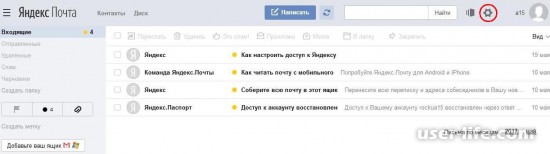
chto-s-kompom.com
Как удалить почту на Яндексе?
Вы помните те времена, когда люди, едва получившие доступ в Интернет, сразу же бежали за своим почтовым ящиком? Действительно, лет 15 назад было так круто случайно заявить, что у вас есть собственная электронная почта … Потом времена изменились: Интернет стал расти семимильными шагами и стал использовать почту не только для переписки с друзьями, но и как средство для работы.
Многие пользователи накопили огромное количество почтовых ящиков на различных сервисах.Многие из них оказались совершенно ненужными, к тому же на многие электронные письма сыплются тонны спама — для этого достаточно «выделить» почтовый адрес на каком-то форуме … Вот почему люди начинают отказываться от почтовых ящиков, Хотя ресурсы, предоставляющие виртуальные почтовые службы, пользователям крайне невыгодно удалять из системы. Но, увы, от этого никуда не деться.
Удалить Яндекс почту
Яндекс.ру — самая популярная поисковая система в стране. Они предоставляют огромное количество сервисов и сервисов, среди которых самыми популярными являются Погода, Трафик и, конечно же, Почта.
Они предоставляют огромное количество сервисов и сервисов, среди которых самыми популярными являются Погода, Трафик и, конечно же, Почта.
Сегодня мы удалим почту на этом сервисе. На самом деле это очень просто. Для еще большего удобства показываем весь процесс на картинках.
- Первое, что вам нужно сделать, это войти в свой аккаунт на Яндексе. Для этого откройте главную страницу Яндекса и в правом верхнем окне введите свой логин и пароль. Затем нажмите на кнопку ввода и окажетесь в своем аккаунте, при условии, что все данные были введены правильно.
- Попав внутрь, смотрим в правый верхний угол — там должна быть кнопка в виде шестеренки. Именно по нему нужно щелкнуть, чтобы появилось меню.
- Щелкните «Другое». Раньше вы открывали страницу с множеством настроек. В левой части страницы есть кнопка «Укажите свои данные». Нажмите здесь.
- Откроется новая страница с личными данными. В правой части экрана будет ссылка «Удалить учетную запись», по которой вам нужно будет нажать.

- Случилось, мы на последнем этапе! Здесь система предупреждает, что используемые вами службы будут удалены вместе с учетной записью. Например, это могут быть Яндекс.Деньги, файлы, загруженные на сервис крупнейшей поисковой системы России и т. Д. Поэтому не рекомендуется удалять всю учетную запись. Однако решать вам сам. На этой странице необходимо ввести пароль, капчу и ответ на секретный вопрос. И тут начинается самое интересное, так как по статистике более 80% пользователей вообще не помнят этот ответ! А без него удаление ящика невозможно… Насколько нам известно, восстановить ответ на секретный вопрос невозможно, так как это необходимо даже при замене самого ответа. Получается палка о двух концах. Однако если вы знаете ответ, значит, вам повезло. Введите данные на странице и нажмите кнопку «Удалить учетную запись».
- Наконец, вы увидите запись о том, что вы можете зарегистрировать свой предыдущий логин не ранее, чем через один месяц.
 Это сделано для того, чтобы в ближайшие 30 дней вы могли восстановить почту при желании.Правда, все письма и переписка из него будут удалены.
Это сделано для того, чтобы в ближайшие 30 дней вы могли восстановить почту при желании.Правда, все письма и переписка из него будут удалены.
Как восстановить пароль?
Если вы не можете войти в почту, то есть забыли пароль или он не работает, то вы можете воспользоваться его восстановлением. Для этого на главной странице нажмите ссылку «Запомнить пароль» и введите свой логин или адрес почтового ящика. Здесь необходимо ввести капчу.
После этого система предложит вам одно из нескольких решений. Во-первых, вы можете ответить на секретный вопрос, если знаете ответ на него.Во-вторых, пароль можно восстановить с помощью мобильного телефона, если вы сделали привязку номера к почте. Наконец, инструкции можно получить по электронной почте с резервной копией, если вы когда-либо регистрировали ее в настройках.
Чтобы не терять почту, всегда привязывайте ее к телефону. Яндекс никогда не рассылает вам спам, но всегда поможет в случае возникновения проблем. К сожалению, система двойной авторизации с использованием мобильного телефона еще не внедрена, как это было сделано на Gmail.com, но мы уверены, что эта услуга появится здесь в ближайшем будущем.
К сожалению, система двойной авторизации с использованием мобильного телефона еще не внедрена, как это было сделано на Gmail.com, но мы уверены, что эта услуга появится здесь в ближайшем будущем.
Наконец, используйте сложные пароли. Только не забывай их сам, а пиши на бумаге. Не сохраняйте в браузере.
fulltienich.com
Как удалить почтовый ящик на Яндексе
Чтобы удалить почтовый ящик на Яндексе, нужно запомнить ответ на секретный вопрос, логин и пароль, которые вы указали при регистрации этого почтового ящика. Сначала откройте поисковую систему Яндекс на www.yandex.ru и войдите в свой почтовый ящик Яндекса, указав свой логин и пароль.Для этого нажмите кнопку «Еще» и выберите «Почта» из списка.
Как удалить почтовый ящик Яндекса
Зайдя в почтовый ящик Яндекса, необходимо открыть его настройки, нажав на кнопку в виде шестеренки, которая находится в правой верхней части окна.
Как удалить ящик на Яндексе
Откроется список настроек. В этом списке нажмите на пункт Все настройки, который находится над всем списком.
В этом списке нажмите на пункт Все настройки, который находится над всем списком.
Как удалить яндекс почтовый ящик
Откроется окно, в котором в самом низу нажмите Удалить.
С появлением Интернета обмен письмами перешел на электронную версию. Владельцы компьютеров получили электронную почту, место для которой они предложили множество крупных услуг. Крупнейшие почтовые сервисы — это Gmail от Google, Яндекс, Mail.ru, между которыми идет сильная конкуренция. Наличие личной электронной почты необходимо не только для обмена письмами, но и для регистрации на большинстве ресурсов, которые используют почту в качестве метода входа или подтверждения.
Особенности удаления почтового ящика в сети
Активный пользователь может владеть сразу несколькими почтовыми ящиками, их никто не ограничивает возможностью регистрации в сервисах.Иногда возникает необходимость удалить почтовый адрес, чтобы он больше не принимал письма, и злоумышленники не могли его взломать. Такая функция стандартна для любого сервиса, процесс в целом похож, но есть некоторые отличия.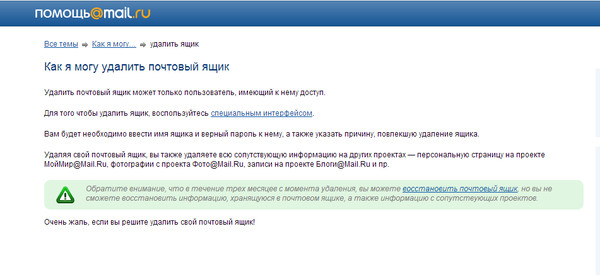 Например, некоторые почтовые ящики можно удалить только в том случае, если вы удалите все письма внутри почты вручную, а другим это не нужно.
Например, некоторые почтовые ящики можно удалить только в том случае, если вы удалите все письма внутри почты вручную, а другим это не нужно.
В этом случае удалить почтовый ящик проще, потому что все действия можно выполнять внутри учетной записи. При авторизации система распознает вас как владельца и не препятствует выполнению необходимых действий.Чтобы стереть все данные, вам необходимо следовать инструкциям сервиса, которые будут описаны ниже. В каждой почтовой системе есть элемент управления, который помогает удалять почту.
Если вы забыли пароль или ввели неверный логин
При регистрации ящика вам будет предложено указать запасной e-mail. Он нужен, если вы забили данные личного доступа для этого почтовика. Удаление почты, если вы не помните пароль или логин, вам нужно начать с их восстановления.Все современные сайты имеют гиперссылку под формой входа, которая обычно имеет следующую формулировку: «Забыли пароль?». Нажмите на нее, и вы автоматически будете перенаправлены на форму восстановления данных по почте.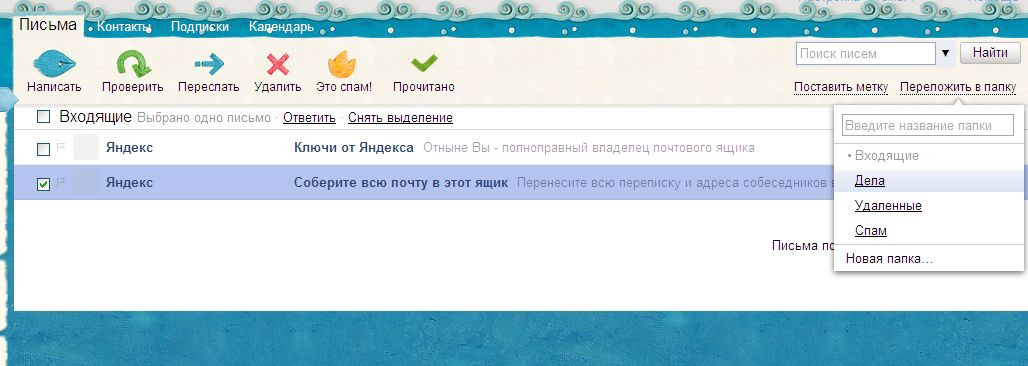
Там вас попросят указать запасной ящик, куда будет отправлена ссылка для смены пароля. После перехода по адресу появится форма с указанием нового пароля, но для изменения вам может потребоваться подтвердить право собственности на профиль. Как правило, при создании почты вам необходимо заполнить дополнительную информацию, которую вы должны ввести, например:
- дополнительный почтовый адрес;
- секретный вопрос;
- номер сотового телефона;
- варианты ящиков для отправки E-mail;
- любые данные — в форме для обращения в службу поддержки.
Как удалить почту mail.ru
Это один из самых популярных сервисов, который предлагает бесплатную регистрацию и использование. Даже после удаления вы можете заново создать себе почтовый ящик. Через некоторое время у вас будет возможность использовать тот же логин для регистрации. Если вы решили удалить учетную запись, чтобы она больше не была доступна, вы должны использовать следующую пошаговую инструкцию:
- Откройте домашнюю страницу Mail через браузер.

- Найдите верхнюю левую форму входа в почтовом ящике.Введите пароль, войдите в систему и нажмите кнопку «Войти».
- Вы окажетесь внутри почтовой программы, на верхней панели найдите гиперссылку «Еще». Щелкните раздел справки.
- Вы будете перенаправлены на страницу с информацией, которая часто интересует пользователей, со списком ответов на вопросы. Под цифрой 11 находится пункт «Как удалить почтовый ящик …», нажмите на него.
- Появится новая вкладка с информацией о том, как удалить ящик, который вам больше не нужен. Следуйте инструкциям в руководстве.
- Щелкните ссылку «Специальный интерфейс», укажите, например, причину, по которой вы хотите удалить свою электронную почту. «Мне не нравится это имя» или «Я хочу сделать новое».
- Вам нужно будет снова ввести пароль от почты. Затем нажмите на слова «удалить» и подтвердите свое желание выполнить это действие.
- Затем вы получите предупреждающее сообщение о том, что почта на указанный адрес электронной почты будет удалена, и вся ответственность будет снята с службы.
 Также будет ссылка на восстановление аккаунта, если вы передумаете.Если все правильно, просто выйдите из профиля.
Также будет ссылка на восстановление аккаунта, если вы передумаете.Если все правильно, просто выйдите из профиля.
Удаление почтового ящика Gmail в Google
Служба Google включает множество инструментов, которыми клиенты могут управлять из своей учетной записи. Это еще одна популярная служба хостинга электронной почты, которая создает вам электронное письмо сразу после регистрации в Google. Если вы решили удалить свой Gmail, вам необходимо сделать следующее:
- Введите пароль и логин из вашей учетной записи и войдите с начальной страницы.
- Прокрутите страницу настроек профиля вниз и найдите параметр «Удалить службы», который относится к разделу «Управление учетной записью».
- Появится новая страница, на которой вам нужно нажать на строку «Окончательно удалить службу Gmail».
- При этом ваш почтовый ящик будет удален, но при желании его можно восстановить, данные в нем не сохранятся.
Как удалить почту Яндекса
По популярности эта поисковая система занимает первое место в России.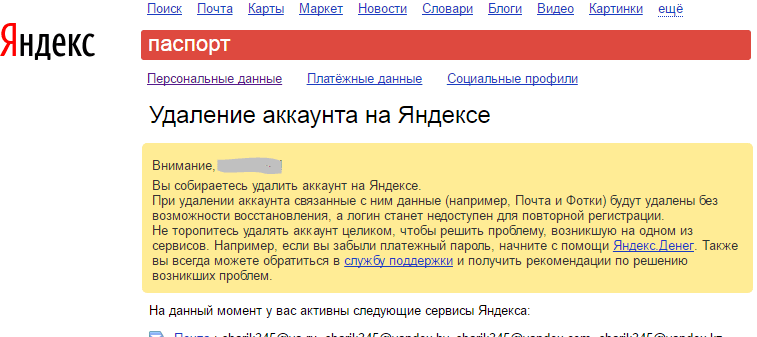 Яндекс-почта открывает возможность пользоваться другими функциями сервиса. Для выполнения процедуры удаления вам необходимо авторизоваться на портале.Для этого перейдите на главную страницу и введите свой логин, пароль от электронной почты. Далее необходимо выполнить следующие действия:
Яндекс-почта открывает возможность пользоваться другими функциями сервиса. Для выполнения процедуры удаления вам необходимо авторизоваться на портале.Для этого перейдите на главную страницу и введите свой логин, пароль от электронной почты. Далее необходимо выполнить следующие действия:
- Найдите значок с именем учетной записи в правом верхнем углу, щелкните по нему.
- Появится дополнительное меню, в котором нужно нажать «Управление учетной записью».
- Вы будете перенаправлены в профиль «паспорт». Прокрутите страницу вниз и посередине появится серый текст «Удалить учетную запись».
- Нажмите на эту гиперссылку, прочтите информацию, какие последствия повлечет за собой удаление почты.
- Если вы со всем согласны, вам необходимо подтвердить операцию удаления почты. Введите пароль еще раз и нажмите «Удалить учетную запись».
Можно ли восстановить удаленный почтовый ящик
Любой сервис дает возможность закрыть свой аккаунт или профиль.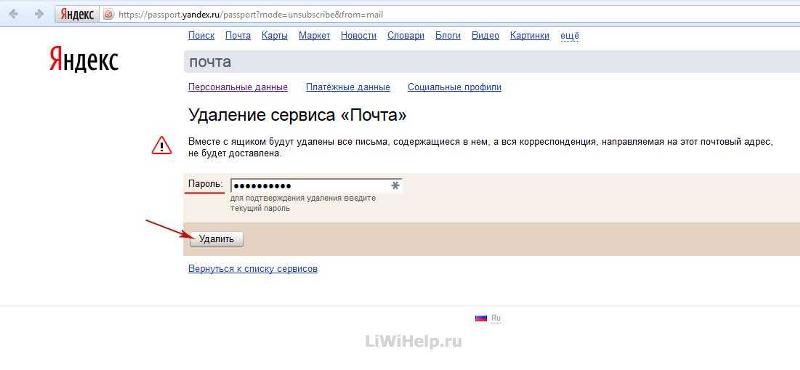 При желании вы можете вернуть его, но вероятность того, что все содержимое вашей почтовой программы останется, очень мала. Как правило, переписка удаляется из всех папок, особенно если восстановление проводится по прошествии некоторого времени.Например, вернуть аккаунт в Mail ru можно по следующей инструкции:
При желании вы можете вернуть его, но вероятность того, что все содержимое вашей почтовой программы останется, очень мала. Как правило, переписка удаляется из всех папок, особенно если восстановление проводится по прошествии некоторого времени.Например, вернуть аккаунт в Mail ru можно по следующей инструкции:
- Перейти на главную страницу сервиса.
- В окне ввода почты введите старые данные: логин и пароль удаленного почтовика.
- Появится новое окно, в котором вам будет предложено восстановить вашу учетную запись электронной почты.
- Необходимо нажать на слово «Разблокировать».
Информация, письма, блоги и другие службы, связанные с почтовым профилем, не будут сохранены, поэтому они не будут возвращены во время восстановления.Возможность снова использовать электронное устройство появится, но содержимое будет удалено безвозвратно — вы получите пустой профиль с вашим обычным именем (адресом). При удалении вы получаете согласие на удаление всех данных, поэтому старайтесь не совершать такие действия в спешке или на эмоциях, не задумываясь.
Последствия совершенных действий
Крупные сайты вроде Google, Яндекс или Миля предоставляют пользователю сразу набор различных сервисов: почту, музыку, фотохостинг, блог и т. Д.Ключом к ним является учетная запись электронной почты. При его удалении вы теряете возможность использовать другие функции портала. Ниже приведены примеры того, к каким функциям и службам вы потеряете доступ, если удалите почту.
- вся почта, настройки писем удаляются;
- вы не сможете писать ответы на почту;
- не будет доступа к My World и Mail Games.
- стертые настройки профиля, письма с почты;
Внимание.При удалении аккаунта ваши данные удаляются полностью и безвозвратно! Служба поддержки не сможет помочь вам восстановить удаленную информацию.
Все ваши данные, хранящиеся на сервисах Яндекса, привязаны к вашему аккаунту. Удаляя аккаунт, вы также удаляете все данные на сервисах — письма в Почте, картинки на Фото и прочее.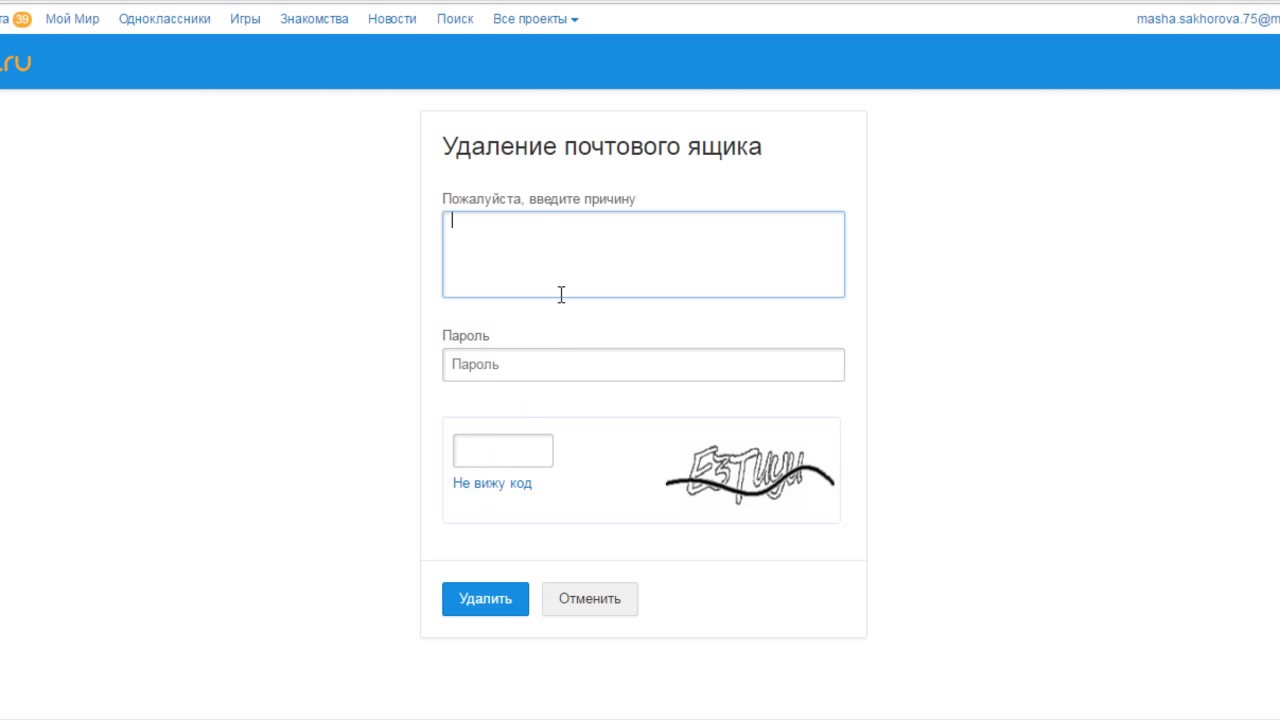
Если вы использовали Яндекс.Деньги, Директ, Коннект или Почту для доменов, то навсегда удалить ваш аккаунт будет невозможно: ваши данные на других сервисах будут удалены, а ваш логин будет заблокирован.Учетная запись не может быть использована, и логин не может быть повторно зарегистрирован.
Как удалить учетную запись
Чтобы удалить учетную запись, щелкните ссылку «Удалить учетную запись» на странице «Управление учетной записью».
Примечание. Если вы используете Яндекс.Коннект или Почту для домена (с адресом электронной почты в домене, не принадлежащем Яндексу), вы не можете удалить свою учетную запись самостоятельно. Это может сделать только администратор вашего домена.
При удалении аккаунт замораживается на 30 дней. За это время вы сможете восстановить аккаунт и привязанные к нему данные (за исключением писем в Почте).
Перерегистрировать логин
После окончательного удаления аккаунта новый аккаунт с таким же логином можно зарегистрировать не ранее, чем через 6 месяцев.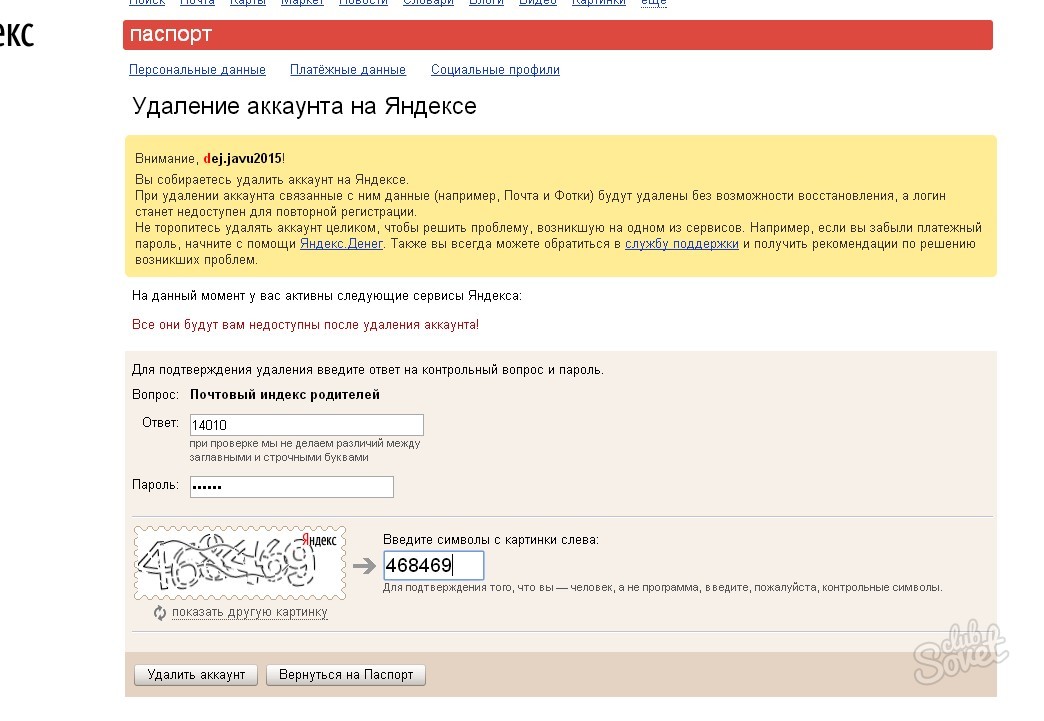 Таким образом, никто не может забрать логин удаленной учетной записи сразу после ее удаления. Процедура освобождения логинов выполняется автоматически, поэтому мы не знаем, когда именно это произойдет, и не можем изменить эту дату.
Таким образом, никто не может забрать логин удаленной учетной записи сразу после ее удаления. Процедура освобождения логинов выполняется автоматически, поэтому мы не знаем, когда именно это произойдет, и не можем изменить эту дату.
Если кто-то удалил вашу учетную запись
У нас нет технической возможности определить, кто и при каких обстоятельствах удалил вашу учетную запись.В течение 30 дней после нажатия кнопки «Удалить учетную запись» вы сможете восстановить к ней доступ.
Если учетная запись была удалена без вашего ведома, это означает, что кто-то узнал ваш пароль или ответ на секретный вопрос. Пожалуйста, ознакомьтесь с нашими рекомендациями в разделе Защита вашей учетной записи, чтобы предотвратить подобные проблемы в будущем.
Необходимость избавиться от профиля в Яндексе и всех его сервисах может возникнуть по разным причинам: взлом, спам или даже просто ненужное.Разберем подробнее, как удалить аккаунт на Яндексе.
Для этого может быть очень веская причина, например, спам. Если уже нет сил бороться с этим, то многие прибегают к удалению старого аккаунта и созданию нового. Со взломом, конечно, несколько иная ситуация, вы можете защитить свою учетную запись и совсем не обязательно ее удалять. Ну, вы можете удалить его от ненужности, например, для той же защиты, чтобы никто не использовал вашу почту, которая может содержать ценную информацию, пароли от учетных записей социальных сетей например, или это письмо привязано к какой-то сервис, в таком случае мошеннику не нужно узнавать пароль от других учетных записей.
Если уже нет сил бороться с этим, то многие прибегают к удалению старого аккаунта и созданию нового. Со взломом, конечно, несколько иная ситуация, вы можете защитить свою учетную запись и совсем не обязательно ее удалять. Ну, вы можете удалить его от ненужности, например, для той же защиты, чтобы никто не использовал вашу почту, которая может содержать ценную информацию, пароли от учетных записей социальных сетей например, или это письмо привязано к какой-то сервис, в таком случае мошеннику не нужно узнавать пароль от других учетных записей.
Следует понимать, что удалив страницу в Яндексе, вы не сможете пользоваться его сервисами там, где требуется авторизация — почта, диск, фото, деньги, музыка и т.д., а также все настройки главной страницы, включая виджеты, будут удалены, а баннер появится под линией спины (если он был отключен в настройках).
Удаление аккаунта на Яндексе.
Конечно, вы читали то, что было написано выше, и сто раз обдумывали свое решение. А если вы все же решили удалить почтовый ящик на Яндексе, то следуйте инструкциям ниже.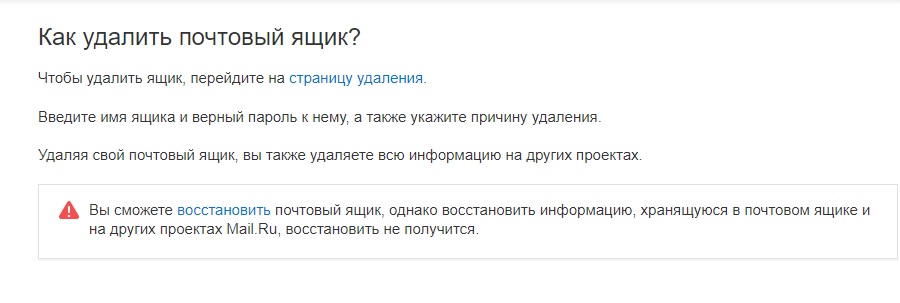
Восстановление аккаунта больше невозможно!
Инструкции по снятию.
- Перейти на сайт Яндекса — www.yandex.ru
- Войдите в свою учетную запись, введя действительное имя пользователя и пароль.
- В правом верхнем углу щелкните свое имя пользователя.
- Щелкните «Паспорт».
После этого вы перейдете на страницу Яндекс Паспорта, где кстати сможете изменить все настройки своего профиля: личные данные, адреса доставки (Яндекс.Market), аватарку, при желании можете поменять.
Вы также можете использовать очень полезный инструмент «Выход из системы на всех компьютерах». Чем он полезен? А то, что если вы хоть раз зашли в свой аккаунт на Яндексе (проверить почту, например) с чужого ПК и забыли выйти из него, то с любого другого устройства (будь то компьютер, ноутбук или планшет) можно выйти все эти устройства. То есть щелчок левой кнопкой мыши по этой ссылке приведет к выходу со всех компьютеров и мобильных устройств, с которых вы ранее входили в свой аккаунт на Яндексе.
Вернемся к удалению аккаунта на Яндекс. Итак, на этой же странице чуть ниже есть ссылка «Удалить аккаунт».
Во-первых, в нем будет указано, какие сервисы вы больше не можете использовать после удаления, которые используются чаще всего, например — почта, диск, музыка. Итак, заполнив все поля: контрольный вопрос, пароль и капчу (изогнутые буквы и цифры), необходимо нажать на «Удалить учетную запись».
После этого будет удален и почтовый ящик на Яндексе, и вся учетная запись.
Повторная регистрация с тем же логином возможна только через месяц, но, как вы знаете, это уже будет совершенно новая (пустая) учетная запись.
Как удалить аккаунт Яндекс Почта
Яндекс Почта — это служба доставки электронной почты, аналогичная другим почтовым сервисам, таким как Gmail, Yahoo mail. Яндекс Почта предоставляет нам полный набор основных функций для получения и отправки почты, а также добавляет некоторые другие специальные функции, такие как планирование доставки электронной почты на Яндекс Почте.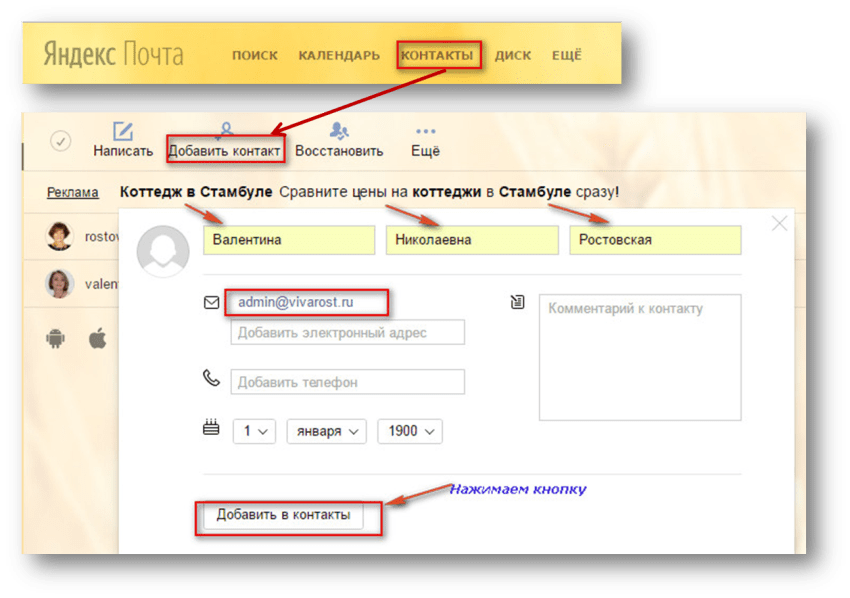 Яндекс.Почта также имеет возможность удалить учетную запись Яндекса, если пользователю больше не нужно использовать этот адрес электронной почты.
Яндекс.Почта также имеет возможность удалить учетную запись Яндекса, если пользователю больше не нужно использовать этот адрес электронной почты.
Когда пользователь удаляет эту учетную запись Яндекс Почты, вы не можете повторно зарегистрироваться с прежним именем пользователя. Все данные, связанные с Яндекс Почтой, удаляются, в том числе вся почта, отправляемая в почтовый ящик. Те, кто отправляет почту через ваш аккаунт Яндекс Почты, больше не будут отправляться. В следующей статье вы узнаете, как удалить личную учетную запись на Яндекс Почте.
- Инструкция по удалению аккаунтов Gmail и Google
- Инструкция по добавлению и удалению аккаунтов Google на Android
- Инструкция по добавлению и удалению аккаунтов Google на Android
- Как удалить учетную запись, выйти из учетной записи Google Drive на iPhone
Инструкция по удалению аккаунтов Яндекс Почта
Шаг 1:
Заходим в аккаунт Яндекс Почты как обычно, затем нажимаем на картинку аккаунта и выбираем Настройки аккаунта .
Шаг 2:
Переключитесь на интерфейс настройки содержимого для учетной записи, пользователи прокрутят вниз ниже и нажмите Удалить учетную запись .
Шаг 3:
В этом интерфейсе вам будет предложено повторно ввести ответ на секретный вопрос , использованный для создания учетной записи, ввести защитный текст , который предоставляет Яндекс Почта.
Наконец, нажмите Удалить учетную запись , чтобы удалить учетную запись.У нас будет 30 дней на удаление аккаунта. В течение этого времени вы все еще можете снова получить доступ к своей учетной записи Яндекс.Почты, чтобы отменить удаление учетной записи, если хотите.
Итак, вы знаете, как удалить аккаунт Яндекс Почты, когда больше не нужно пользоваться почтовым сервисом. Все данные учетной записи Яндекс.Почты будут удалены, поэтому пользователям необходимо подумать, прежде чем нажимать удалить.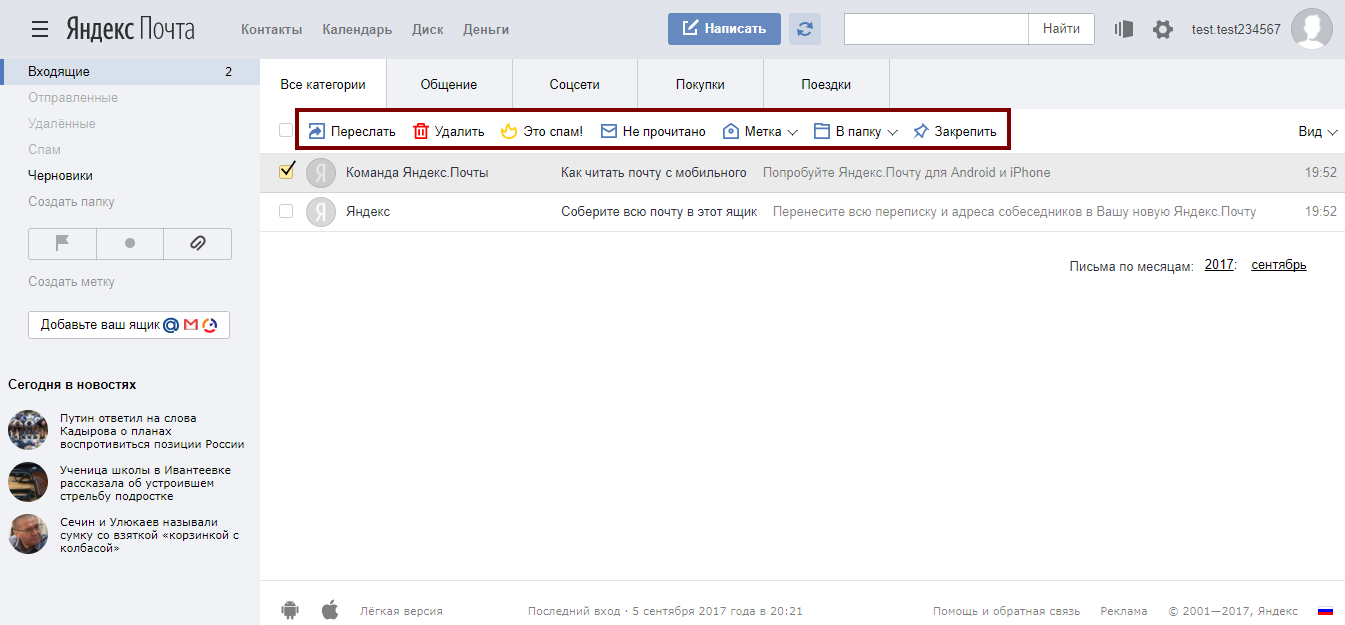
Желаю всем успехов!
Удалите почтовый ящик яндекса с компа.Как полностью стереть почту на Яндекс. Можно ли восстановить почту
Внимание. При удалении аккаунта ваши данные удаляются полностью и безвозвратно! Служба поддержки не сможет помочь вам восстановить удаленную информацию.
Все ваши данные, хранящиеся на сервисах Яндекса, привязаны к вашему аккаунту. Удаляя аккаунт, вы также удаляете все данные на сервисах — письма в Почте, картинки на Фото и прочее.
Если вы использовали Яндекс.Деньги, Директ, Коннект или Почту для доменов, то навсегда удалить аккаунт будет невозможно: ваши данные на других сервисах будут удалены, а ваш логин будет заблокирован.Учетная запись не может быть использована, и логин не может быть повторно зарегистрирован.
Как удалить учетную запись
Чтобы удалить учетную запись, щелкните ссылку «Удалить учетную запись» на странице «Управление учетной записью».
Примечание. Если вы используете Яндекс. Коннект или Почту для домена (с адресом электронной почты в домене, не принадлежащем Яндексу), вы не можете удалить свою учетную запись самостоятельно. Это может сделать только администратор вашего домена.
Коннект или Почту для домена (с адресом электронной почты в домене, не принадлежащем Яндексу), вы не можете удалить свою учетную запись самостоятельно. Это может сделать только администратор вашего домена.
При удалении аккаунт замораживается на 30 дней. За это время вы сможете восстановить аккаунт и привязанные к нему данные (за исключением писем в Почте).
Перерегистрировать логин
После окончательного удаления аккаунта новый аккаунт с таким же логином можно зарегистрировать не ранее, чем через 6 месяцев. Таким образом, никто не может забрать логин удаленной учетной записи сразу после ее удаления. Процедура освобождения логинов выполняется автоматически, поэтому мы не знаем, когда именно это произойдет, и не можем изменить эту дату.
Если кто-то удалил вашу учетную запись
У нас нет технической возможности установить, кто и при каких обстоятельствах удалил вашу учетную запись.В течение 30 дней после нажатия кнопки «Удалить учетную запись» вы сможете восстановить к ней доступ.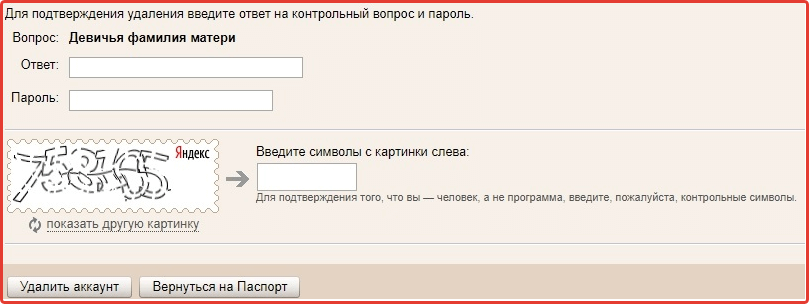
Если учетная запись была удалена без вашего ведома, это означает, что кто-то узнал ваш пароль или ответ на секретный вопрос. Пожалуйста, ознакомьтесь с нашими рекомендациями в разделе Защита вашей учетной записи, чтобы предотвратить подобные проблемы в будущем.
Сегодня мыльная тема, а именно, как убрать почтовый ящик из популярных сервисов, предоставляющих бесплатные почтовые ящики. Я недавно удалил свой почтовый ящик на яндексе так как не было возможности пользоваться .
Устал искать нужные мне письма среди спама, и не просто спама, а кучи непонятных писем. Спам приходит каждый день, целые тонны писем меня раздражают и честно говоря — бесит !!!
Это знакомая вам ситуация?
Я удалил ящик, который использовал для регистрации на тех сайтах, которые мне нужны один-два раза и все, о них забываю. А также для любых подписок, которые я не собираюсь читать, но просто хочу что-то скачать, и все.Ну и для прочего, что для меня не очень важно.
Если вы, как и я, устали искать нужное письмо среди кучи спама, можете удалить этот почтовый ящик и запустить другой. То же касается спама, регистраций и так далее!
Как удалить почту на Яндекс.ру
Чтобы удалить почту с Яндекса, сначала авторизуйтесь и в правом верхнем углу нажмите на иконку в виде «Шестеренки». Появится окно, в котором нужно выбрать «Все настройки»
Внизу страницы вы можете увидеть, что нам нужно на данный момент.Щелкните ссылку «Удалить»
В окне предупреждения нажмите «ОК», и почтовый ящик будет удален. Но, если не ошибаюсь, его еще можно восстановить в течение 5 дней. Через 5 дней он будет полностью удален без возможности восстановления.
Как удалить почту на Rambler.ru
На следующей странице мы читаем, что нам говорят. В общем, если удалить этот адрес, то можно будет зарегистрировать только через 6 месяцев, не хилый! Почему ты так долго думаешь, полгода? Я чуть ниже расскажу!
На этой же странице заполните все поля «captcha» и пароль, а также установите галочку, что вы подтверждаете удаление своего почтового ящика из Рамблера.
Теперь осталось нажать кнопку «Удалить учетную запись» и все. Прощай, аккаунт на Рамблере!
Если вам интересно, почему перерегистрация невозможна на полгода ? Читать.
Здесь все просто и логично. Все это было придумано для вашей безопасности. Если удаленный ящик можно было зарегистрировать сразу после удаления, то могла возникнуть следующая ситуация!
Допустим, некий мистер Х слышал, что вы удалили свой почтовый ящик, и он знает о сайтах, на которых эта почта использовалась для регистрации, тогда он может легко зарегистрировать ранее удаленный почтовый ящик и вернуть все пароли с сайтов, на которых вы зарегистрировались.Ну тогда его фантазия — что делать со своими аккаунтами на разных ресурсах. Вот и сделал!
Если создать почтовый ящик в Яндекс Почте для доменов Есть два разных способа: со страницы списка доменов и со страницы доменов , то удаление ящика возможно только со страницы домена. В этом случае удаление происходит в два клика. Поэтому к этому процессу нужно отнестись с особой осторожностью. Удаление почтового ящика происходит быстро и без лишних вопросов… А удаленный почтовый ящик (и все хранящиеся в нем письма) восстановить невозможно.
Поэтому к этому процессу нужно отнестись с особой осторожностью. Удаление почтового ящика происходит быстро и без лишних вопросов… А удаленный почтовый ящик (и все хранящиеся в нем письма) восстановить невозможно.
Страница домена содержит Список почтовых ящиков . Чтобы удалить выбранный ящик, вам нужно найти его в этом списке. В конце строки с названием бокса две ссылки: tune и remove . Как уже стало понятно, чтобы удалить почтовый ящик, щелкните левой кнопкой мыши ссылку удалить в нужной строке. То есть в строке с названием этого почтового ящика:
Вы действительно хотите удалить почтовый ящик [электронная почта защищена]?
Владельцу почтового ящика будет отказано в доступе к системе, и вся почта из почтового ящика будет удалена.
« Удалить » « Отмена »
Выбрав « Отменить », Вы можете отложить удаление почтового ящика из Яндекс Почты для домена.
При выборе « Удалить » начинается процесс удаления почтового ящика и всего его содержимого:
Завершение процесса удаления ящика на доменной странице
Удаление почтового ящика в Почте для домена Яндекса происходит практически мгновенно. Больше сообщений, требующих подтверждения, не создается.Просто этого почтового ящика больше нет (и не будет) в Списке почтовых ящиков, если, конечно, вы не создадите его заново. Но он будет пустым, без писем, содержащихся в удаленном почтовом ящике. =)
Больше сообщений, требующих подтверждения, не создается.Просто этого почтового ящика больше нет (и не будет) в Списке почтовых ящиков, если, конечно, вы не создадите его заново. Но он будет пустым, без писем, содержащихся в удаленном почтовом ящике. =)
Вы заметили, что зарегистрироваться на любом сервисе, в том числе и на почте, не так уж и сложно? Кнопки или ссылки для регистрации — яркие, заметные, как говорится, мимо не пройдешь, на глаза «споткнешься».
Другое дело, если вы по каким-то причинам решили отказаться от использования сервиса, например, удалить яндекс почту или почту ру.
Рассмотрим следующие вопросы:
- Почему сложно удалить почту?
- Как удалить Яндекс почту?
- Если у вас остались вопросы …
Почему так сложно удалить почту?
Во-первых, это еще хорошо, когда есть возможность удаления сама по себе. Иногда они намеренно делают так, чтобы невозможно удалить вашу электронную почту из базы данных какой-либо службы или рассылки.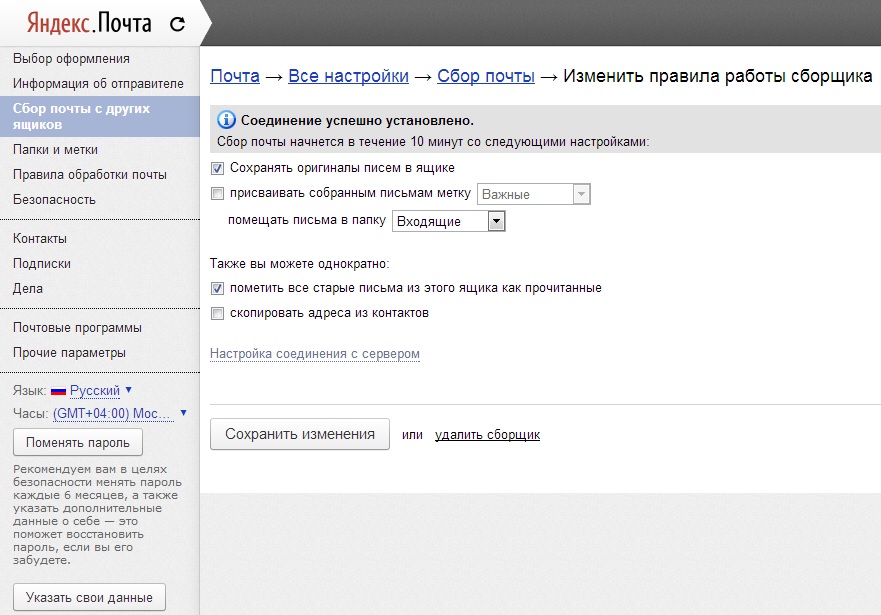
Во-вторых, в Интернете ведется борьба за увеличение количества подписчиков, количества пользователей определенной услуги, чтобы тратить больше времени на услугу, потому что, в конечном итоге, весь бизнес услуг строится на пользователях эти услуги.
В-третьих, если бы удалить почту Яндекса было так просто, то вполне вероятно, что любой пользователь мог бы удалить вашу почту и любую другую почту. Для этого такому хулиганскому пользователю достаточно знать электронную почту, а пароль от почты иногда бывает очень легко найти. Кроме того, существуют специальные программы для подбора паролей к почте.
В сервисе Яндекс есть возможность удалять ваши почтовые ящики и аккаунты, об этом и пойдет речь.
Как удалить яндекс почту?
Если вы знаете свой адрес (или логин), пароль от почты, а также ответ на контрольный (секретный) вопрос, который вы указали когда, то вопрос «Как удалить почту Яндекса?». Вам это не стоит, потому что со знанием логина, пароля и ответа на секретный вопрос все это делается просто.
Переходим к нашим матрешкам, то есть к меню, позволяющим удалить почту Яндекса. Открываем Яндекс, заходим на нашу почту и в правом верхнем углу нажимаем на опцию «Настройки» (рис. 1). Где настройка, там и удаление:
Рис. 1 Настройка Яндекс почты
В открывшемся окне опускаем глаза в конец страницы и нажимаем на ничем не примечательную ссылку «удалить» (рис. 2):
Рис. 2 Удаление Яндекс почты
Далее необходимо ввести пароль от почты для подтверждения удаления яндекс почты (цифра 1 на рис.3) и нажмите на кнопку «Удалить» (цифра 2 на рис. 3):
Рис. 3 Ввод пароля перед удалением Яндекс почты
После этого откроется окно «Паспорт», в котором нужно подумать внимательно, а затем нажмите на ссылку «Удалить учетную запись» (рис. 4):
Рис. 4 Удалить учетную запись Яндекса
Конечно, у вас могут быть другие почтовые ящики на Яндексе и связанных учетных записях. Главное, перед удалением почты не перепутать и не забыть, что важно и на каком аккаунте у вас есть.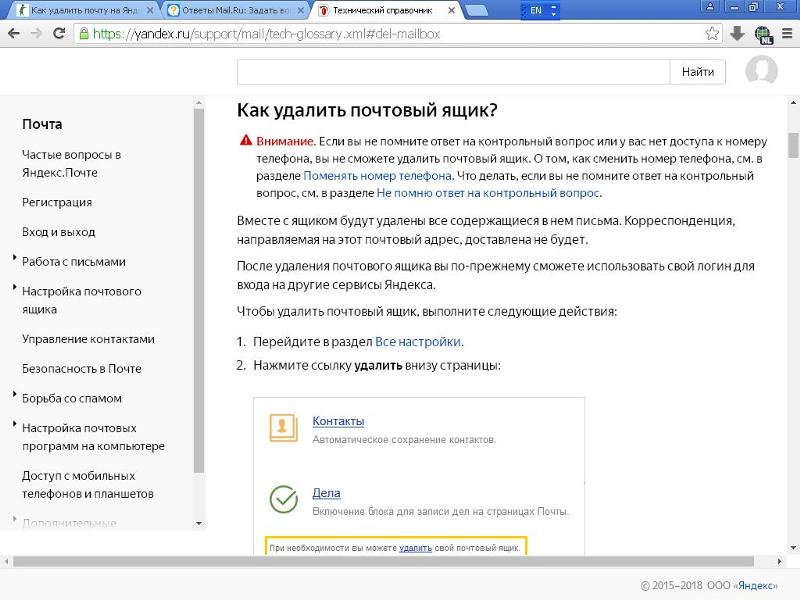
Кстати, обратите внимание, что на скриншоте выше есть кнопка « Выйти на всех компьютерах ». Как-то они прислали мне вопрос: «Я зашел к своим друзьям на их компьютер по почте, потом они мне позвонили. на кухню и забыл оставить почту. Можно ли удаленно выйти из почты? »
Именно для этого и предназначена кнопка« Выйти на всех компьютерах », что особенно актуально, если вы работали в общественных местах и в конце не оставила твоя почта и связанный с ней аккаунт.
Последняя битва «самая сложная», потому что на этой странице вы должны понимать, что вместе с почтой вы удаляете весь аккаунт Яндекса, привязанный к этой почте.
- Это могут быть Яндекс деньги,
- блог, созданный Народом на бесплатном хостинге,
- карт с вашими маршрутами,
- файлов, загруженных на файловый хостинг Яндекса,
- Ваши видео, размещенные на Яндексе и т. Д.
Все это будет указано в строке «В настоящий момент у вас активны следующие сервисы Яндекса», обведенной на скриншоте в черной рамке:
Рис.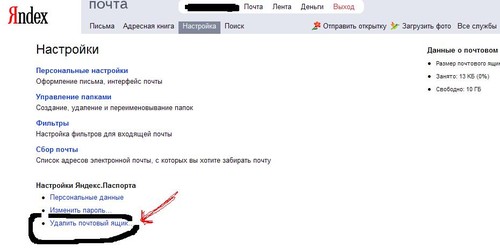 5 Удаление аккаунта на Яндексе
5 Удаление аккаунта на Яндексе
Если вы уверены в необходимости удаления яндекс почты и связанной с ней учетной записи, то проходим все четыре пункта:
- вводим ответ на секретный вопрос (цифра 1 на рис. 5),
- пароль от почты (цифра 2 на рис. 5),
- знаков с картинки (цифра 3 на рис. 5),
- нажмите на кнопку «Удалить аккаунт» (цифра 4 на рис. ).
Идем к финишу. Здесь нас предупреждают, что зарегистрировать удаленный удаленный логин мы сможем не ранее, чем через месяц.Причем все, что было на старом аккаунте (и на старой почте), будет удалено, можно будет восстановить только старый логин. Имейте это в виду, ведь запрос «как восстановить удаленную почту Яндекса», к моему удивлению, встречается не так уж и редко.
Рис. 6 Предупреждение перед удалением аккаунта на Яндексе
Нажимаем на кнопку «Продолжить» и «до свидания Америка!», То есть яндекс почта удалена и больше нет аккаунта со старым логином!
Если после удаления почты еще раз попытаться зайти на удаленную почту, при этом вводя старый, уже удаленный, логин и пароль, то у вас ничего не получится, мосты сгорят. Вы увидите такое сообщение:
Вы увидите такое сообщение:
Рис. 7 Яндекс аккаунт удален
Через месяц после удаления почты на яндексе можно попробовать восстановить только предыдущий логин (то есть имя почтового ящика). При этом вся информация из старой почты и из связанной с ней учетной записи, к сожалению, не может быть восстановлена.
Теперь все так же, как описано выше, но только в формате видео:
Если вы забыли пароль от почты, или забыли ответ на свой секретный вопрос…
Если вы забыли свой почтовый пароль, вы можете использовать опцию «Запомнить пароль» и установить новый пароль, но вам все равно нужно запомнить ответ на секретный вопрос.
Секретный вопрос можно снова заменить новым, если вы помните старый секретный вопрос и ответ на него.
Если вы не помните ответ на секретный вопрос, вам остается только надеяться, что при регистрации почтового ящика вы указали свое настоящее имя.
Кстати, при регистрации яндекс почты на первом этапе есть такое предупреждение-напоминание «Укажите пожалуйста свои настоящие имя и фамилию.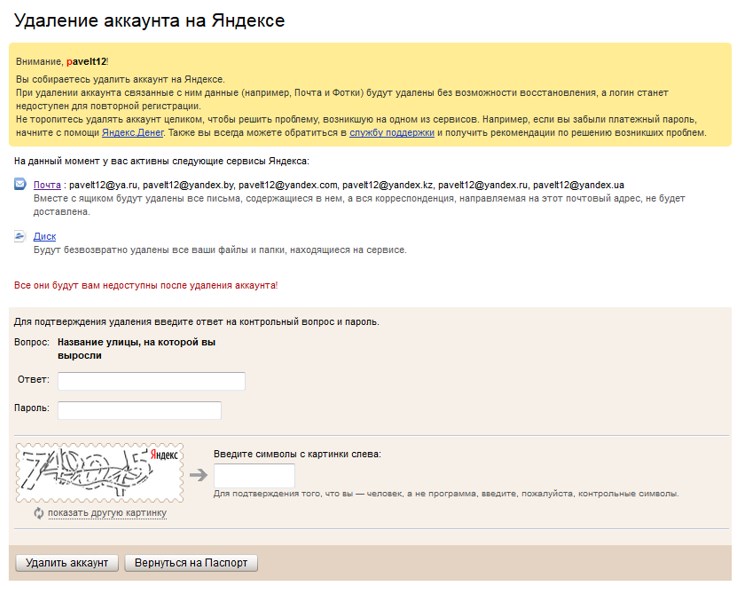
Это поможет восстановить доступ к сервисам Яндекса, если вы забудете пароль. При регистрации почты на яндексе на это предупреждение обычно не обращают внимания. Однако, если у вас возникнут проблемы с доступом к почте, поддержка Яндекса поможет только в том случае, если при регистрации будут указаны ваши настоящие имя и фамилия.
Допустим, вы не помните ответ на секретный вопрос, но при регистрации почты указали свои настоящие имя и фамилию. После этого вы можете обратиться в службу поддержки Яндекс.yandex.ru, где в качестве темы сообщения из доступных тем выберите «Не могу войти в свою учетную запись», а затем заполните предложенные поля. А потом — дождитесь ответа от Яндекса по вашей проблеме, и не забудьте проверить папку «Спам». По какой-то причине важные электронные письма иногда попадают прямо в спам.
Фамилия была указана не настоящая, но они забыли ответ на секретный вопрос …
Очень распространенный вариант среди пользователей, когда они регистрировали НЕ свою фамилию, не свое имя, не свое отчество при регистрации почты, но о секретном вопросе они давно забыли. Что делать в этой ситуации?
Что делать в этой ситуации?
Удаляем из нашего Яндекс.почты все письма, которые могут быть там в любых папках. Проверяем следующие папки:
- Входящие
- Отправленные
- Удаленные
- Черновики и
- другие папки, если есть.
Удаляем все, и … забываем, что у нас когда-то была такая почта на Яндексе. Вот ее и нет, стираем из памяти. И делаем для себя выводы на будущее.
Если у вас остались вопросы…
Тогда посмотрите на подсказку от самого Яндекса в разделе «Решение проблем»:
Вы также можете задать свои вопросы в комментариях ниже, указав свое имя и адрес электронной почты (без ошибок), чтобы связаться с вами, что позволит понадобится, если вы согласны получать «Ответы на мои комментарии». У меня, конечно, нет такой возможности, как поддержка Яндекса, но я могу вам кое-что сказать.
П.С. Статья окончена, но вы все еще можете прочитать:
Получите соответствующие статьи по компьютерной грамотности прямо на свой почтовый ящик .
Уже больше 3000 подписчиков
Здравствуйте уважаемые читатели. Сегодня я расскажу, как навсегда удалить почту на Яндексе.
Но прежде чем перейти к самому процессу, стоит отметить, что если вы избавитесь от учетной записи электронной почты, вы также потеряете доступ ко всем остальным сервисам от Яндекс. Например, пропадет доступ к Яндекс.Музыке (а заодно и ко всем вашим плейлистам) или к Яндекс.Диску (вместе со всей емкостью облака). Поэтому перед тем, как удалять почту, хорошенько подумайте, а стоит ли?
Ну для тех, кто все-таки решился — даю подробную инструкцию:
1.Идем непосредственно к самому электронному ящику. Вверху находим иконку с изображением шестеренки (настройки) — нажимаем на нее.
2. Откроется меню со всеми возможными настройками почты. Находим и нажимаем на раздел «Другое».
3. Затем в левой нижней части экрана нажмите « Введите свои данные ».
4. Вы будете перенаправлены на страницу редактирования персональных данных.
 На этой странице есть надпись красным цветом « Удалить учетную запись » — нажмите на нее.
На этой странице есть надпись красным цветом « Удалить учетную запись » — нажмите на нее. 5. Заполните данные, которые вы ввели при регистрации, а именно контрольный вопрос и пароль от почты. Ну и капча конечно. Затем нажмите кнопку « Удалить учетную запись ».
6. После нажатия кнопки «Удалить учетную запись» появится диалоговое окно с предупреждением о том, что можно будет зарегистрировать электронную почту с вашим текущим логином не ранее чем через 6 месяцев. Мы соглашаемся с этим и нажимаем « Proceed ».
Электронное приложение в App Store
Яндекс.Мобильное приложение Почта — это ваш почтовый ящик в кармане, надежно защищенный от спама и вирусов.
• Для работы мобильного приложения Яндекс.Почта не требуется подключение к Интернету. Итак, если вы отключились в метро, вы все равно можете продолжать читать и отвечать на свои электронные письма: все сообщения будут автоматически отправлены, когда Интернет вернется в нормальное состояние.
• Приложение поддерживает работу с несколькими почтовыми ящиками одновременно, в том числе Яндекс.Почта 360 для бизнеса. Вы можете читать всю свою электронную почту на одном устройстве, просто переключайтесь между профилями.
• Все электронные письма автоматически группируются по теме. Откройте последнее письмо в цепочке, и вы увидите все предыдущие сообщения ниже.
• Вы можете прикреплять документы и фотографии со своего телефона, а также файлы с Яндекс.Диска.
• Если это электронное письмо с вложением, вы сразу узнаете, что внутри. Например, если это изображение, его небольшой эскиз появляется рядом с темой в папке «Входящие».
• Просматривать почту легко, даже если ее много: списки рассылки и оповещения в социальных сетях хранятся отдельно и не отвлекают вас от важных сообщений.Ярлыки и папки помогают упорядочивать электронные письма и быстро находить их.
• Управляйте своей электронной почтой на ходу. Слушайте свои электронные письма, если вы заняты, и используйте предложения, чтобы ответить одним касанием, или просто запишите свое сообщение. Мобильное приложение Яндекс.Почта понимает несколько языков и может переводить входящую почту.
Мобильное приложение Яндекс.Почта понимает несколько языков и может переводить входящую почту.
• В iOS 14 вы можете сделать мобильное приложение Яндекс.Почта почтовым приложением по умолчанию. Зайдите в настройки телефона, найдите мобильное приложение Яндекс.Почта, нажмите Приложение Почта по умолчанию и выберите мобильное приложение Яндекс.Почта из списка.
• Яндекс.Почта включает Яндекс.Телемост и Яндекс.Календарь. Соберитесь онлайн, проведите рабочую телеконференцию или встретитесь с семьей в Яндекс.Телемосте. Если вы запланируете встречу в Яндекс.Календарь, все участники получат уведомление по электронной почте и напоминание, чтобы не пропустить ее.
Вы можете найти ответы на часто задаваемые вопросы, оставить свой отзыв о приложении или предложить новые функции в разделе «Настройки»> «Справка и поддержка».
Как навсегда удалить почту с Яндекс.Удаление аккаунта. Как восстановить удаленный аккаунт на Яндекс почте
Создать почтовый ящик в Яндекс Почте для доменов можно двумя разными способами: со страницы списка доменов и со страницы домена , почтовый ящик можно удалить только со страницы домена. В этом случае удаление происходит в два клика. Поэтому к этому процессу нужно отнестись с особой осторожностью. Удаление почтового ящика происходит быстро и без вопросов… И удаленный почтовый ящик (и все хранящиеся в нем письма) восстановить невозможно.
В этом случае удаление происходит в два клика. Поэтому к этому процессу нужно отнестись с особой осторожностью. Удаление почтового ящика происходит быстро и без вопросов… И удаленный почтовый ящик (и все хранящиеся в нем письма) восстановить невозможно.
Страница домена содержит Список почтовых ящиков … Чтобы удалить выбранный ящик, вам необходимо найти его в этом списке. В конце строки с названием ящика две ссылки: tune и удалить … Как уже выяснилось, для удаления почтового ящика нужно щелкнуть левой кнопкой мыши по ссылке удалить в правильной строке. То есть в строке с названием этого почтового ящика:
Вы действительно хотите удалить [электронная почта защищена]?
Владельцу почтового ящика будет отказано в доступе к системе, и вся почта из почтового ящика будет удалена.
« Удалить » « Аннулирование »
Выбрав « Отмена », Вы можете отложить удаление почтового ящика из Яндекс Почты для домена.
При выборе « Удалить » запускается процесс удаления почтового ящика и всего его содержимого:
Завершение процесса удаления почтового ящика на странице домена
Удаление почтового ящика в Почте для домена Яндекс происходит практически мгновенно. Больше сообщений, требующих подтверждения, не выводится.Просто в Списке почтовых ящиков этого почтового ящика больше нет (и не будет), если, конечно, вы не создадите его заново. Но он будет пустым, без писем, которые содержались в удаленном почтовом ящике. =)
Создать почту на Яндексе довольно просто: открывается поисковая система, нажимается ссылка «создать почтовый ящик», а дальше нужно просто следовать инструкциям. И это все. Почта готова. Но удалить почту не так просто, как ее создать. Как только возникает задача удалить почту, даже опытные пользователи кидаются по почте в поисках кнопки удаления.И они ее не находят. Нельзя сказать, что возможность удалять почту на Яндексе отсутствует. Но разработчики не сделали явным механизм во внешнем интерфейсе. Теоретически такой шаг можно понять — он был сделан для защиты пользователей от случайного удаления почты. А может и нет. Итак, как удалить почту на Яндексе? Давайте посмотрим на инструкцию.
Теоретически такой шаг можно понять — он был сделан для защиты пользователей от случайного удаления почты. А может и нет. Итак, как удалить почту на Яндексе? Давайте посмотрим на инструкцию.
Почему люди удаляют почту
По каким причинам люди решают удалить почтовый ящик? На это влияют разные вещи.Часто пользователи стремятся удалить почтовый ящик в надежде, что это избавит их от ряда проблем. Например, они забыли пароль к платежной системе Яндекс.Деньги или получили уведомление о том, что кто-то пытается изменить данные, а кто-то из-за большого количества спама.
И это далеко не весь список причин, по которым люди склонны удалять почту. Но вы можете решить эти проблемы, не удаляя свою учетную запись. Вам просто нужно обратиться в службу поддержки сайта, а также вернуть себе контроль над своим почтовым ящиком.Вы также можете изменить настройки. Решение проблемы приходит самим.
Удалить почтовый ящик на Яндексе
Сразу отметим, что при удалении почтового ящика вы удаляете не только почту, но и весь аккаунт — это все сервисы, которыми вы пользуетесь в этом аккаунте (Яндекс. Деньги, географические карты, Яндекс.Диск и многое другое. ). Если вы однозначно решили удалить свой почтовый ящик, причем безвозвратно, то вам необходимо выполнить ряд действий.
Деньги, географические карты, Яндекс.Диск и многое другое. ). Если вы однозначно решили удалить свой почтовый ящик, причем безвозвратно, то вам необходимо выполнить ряд действий.
1.Вам необходимо войти в свою учетную запись, в настройках. Щелкните значок шестеренки (в правом верхнем углу).
2. Открывается меню и вы переходите по первой ссылке (все настройки).
3. Вы увидите список разделов, вам нужно перейти в нижний раздел (укажите свои данные) — здесь будет содержаться функция удаления аккаунта.
4. Вы должны выбрать последнюю опцию в меню (удалить учетную запись) на вкладке «Личные данные».
5. Перед удалением почты с сервера запрашиваются данные пользователя (это пароль, а также секретный вопрос) для подтверждения намерения удалить учетную запись.Необходимо ввести все запрашиваемые данные, капчу и нажать «удалить».
Если на этом этапе вы решили не удалять свою учетную запись, необходимо нажать вторую кнопку (вернуться к паспорту), после чего снова откроется окно настройки персональных данных.
6. На экране появится окно с последним предупреждением, здесь необходимо выбрать продолжить.
Вот и все, после этого ваш аккаунт удаляется с сервера.
Можно ли восстановить почту после завершения процесса удаления?
После нажатия кнопки удаления учетной записи все данные и все пользовательские сервисы безвозвратно удаляются с сервера.Поэтому технически их восстановление невозможно. Даже если вы не удалили почтовый ящик самостоятельно (хакером или другим пользователем, получившим доступ к вашей учетной записи).
Совет
Но есть возможность восстановить логин через месяц после удаления почты.
Если ваша почта была удалена после взлома, вы решили создать новый почтовый ящик, а затем прочтите главу о безопасности почты. В нем описаны рекомендации по созданию безопасного пароля, секретный вопрос и многое другое.Все это позволит вам создать защищенный почтовый ящик, который невозможно взломать.
Вывод:
Удалить почтовый ящик на Яндексе достаточно просто, нужно только заранее решить, хотите ли вы избавиться от своей почты, ведь восстановить ее будет очень сложно.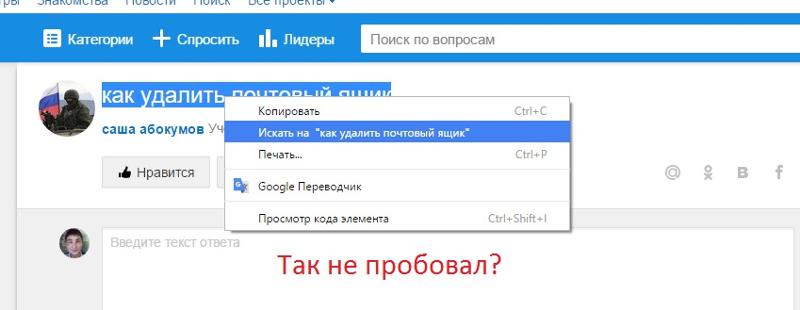 Зайдите в настройки и введите необходимые данные, все довольно просто.
Зайдите в настройки и введите необходимые данные, все довольно просто.
Как удалить почту на Яндексе
Сегодня для большинства пользователей электронная почта является универсальным средством общения. С его помощью вы можете отправлять медиафайлы, обмениваться текстовыми сообщениями.Почтовые клиенты имеют широкий спектр дополнительных функций.
Часто возникают ситуации, когда пользователи решают сменить почтовый ящик или воспользоваться услугами другой компании. В этом случае возникает необходимость избавиться от предыдущей коробки. Как это сделать? В этом обзоре мы рассмотрим, как удалить почтовый ящик на Яндекс. Обратите внимание, что после ликвидации почтового ящика вы не сможете отправлять с него электронные письма и не сможете пользоваться услугами этого сайта.
Инструкция по удалению почтового ящика на Яндексе
Если вы хорошо обдумали и приняли окончательное решение отказаться от использования почты этой компании, то в данном обзоре содержится пошаговое руководство по выполнению этой операции. Для того, чтобы удалить почтовый ящик на Яндексе, вам сначала необходимо авторизоваться в системе. Для этого необходимо ввести свои идентификационные данные в соответствующие поля. Ликвидация аккаунта невозможна без знания пароля и логина. Если вы забыли эти данные, то сначала вам необходимо пройти процедуру восстановления регистрационных данных. Только после этого можно приступать к удалению ящика. После того, как вы окажетесь в своем почтовом ящике, вам необходимо перейти в раздел «Настройки». Найти его довольно просто: нужно заглянуть в правый верхний угол.Значок шестеренки будет расположен сразу под вашим именем пользователя. Это именно то, что нам нужно. Вам нужно нажать на нее. После этого необходимо пролистать открывшуюся страницу до самого конца. Внизу есть блок информации, где вы можете увидеть ссылку «Удалить почтовый ящик». Вам нужно нажать на нее. Но процесс удаления еще не закончен. Вам нужно подтвердить, что вы серьезно настроены. Для этого в появившемся окне нужно ввести пароль от почтового ящика, а также прочитать предупреждение с сайта Яндекса.
Для того, чтобы удалить почтовый ящик на Яндексе, вам сначала необходимо авторизоваться в системе. Для этого необходимо ввести свои идентификационные данные в соответствующие поля. Ликвидация аккаунта невозможна без знания пароля и логина. Если вы забыли эти данные, то сначала вам необходимо пройти процедуру восстановления регистрационных данных. Только после этого можно приступать к удалению ящика. После того, как вы окажетесь в своем почтовом ящике, вам необходимо перейти в раздел «Настройки». Найти его довольно просто: нужно заглянуть в правый верхний угол.Значок шестеренки будет расположен сразу под вашим именем пользователя. Это именно то, что нам нужно. Вам нужно нажать на нее. После этого необходимо пролистать открывшуюся страницу до самого конца. Внизу есть блок информации, где вы можете увидеть ссылку «Удалить почтовый ящик». Вам нужно нажать на нее. Но процесс удаления еще не закончен. Вам нужно подтвердить, что вы серьезно настроены. Для этого в появившемся окне нужно ввести пароль от почтового ящика, а также прочитать предупреждение с сайта Яндекса. Здесь вы получите уведомление о том, что удаление ящика приведет к уничтожению всей хранящейся в нем информации, то есть всех файлов и сообщений. Если вы согласны с этими условиями, ваша почта будет успешно удалена. Есть один простой способ проверить, что почтовый ящик больше не существует. Вам просто нужно перейти на главную страницу и попробовать еще раз ввести логин и пароль для входа в почтовый ящик. Если вы выполнили процедуру правильно, вы увидите сообщение о том, что была введена неверная пара учетных данных.
Здесь вы получите уведомление о том, что удаление ящика приведет к уничтожению всей хранящейся в нем информации, то есть всех файлов и сообщений. Если вы согласны с этими условиями, ваша почта будет успешно удалена. Есть один простой способ проверить, что почтовый ящик больше не существует. Вам просто нужно перейти на главную страницу и попробовать еще раз ввести логин и пароль для входа в почтовый ящик. Если вы выполнили процедуру правильно, вы увидите сообщение о том, что была введена неверная пара учетных данных.
Удаление аккаунта
Описанные выше действия помогут вам получить ответ на вопрос об удалении почтового ящика на Яндексе. Однако сама учетная запись будет сохранена. Чтобы полностью ее устранить, вам необходимо сделать следующее: после удаления почты система автоматически переведет вас на главную страницу вашего профиля — «Яндекс — Паспорт». Вам нужно пролистать эту страницу до самого конца и найти там ссылку «Удалить аккаунт». Чтобы подтвердить завершение этой операции, вам нужно будет снова ввести пароль.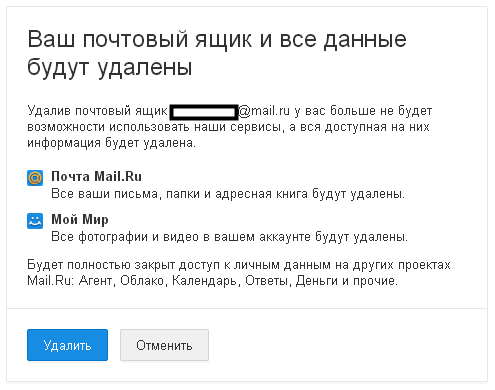
Заключение
Теперь вы знаете, как удалить почтовый ящик на Яндексе раз и навсегда. Обратите внимание: если вы не хотите использовать электронную почту, но при этом вам нужно получать на нее сообщения, то вам не следует проводить процедуру удаления. В этом случае разумнее будет настроить переадресацию сообщений в действующий почтовый ящик. Удалять почтовый ящик стоит только в том случае, если он вообще не нужен.
Многие пользователи имеют собственные аккаунты в Яндексе, а также дополнительные аккаунты в некоторых его сервисах.Со временем и в силу определенных ситуаций они перестают быть актуальными или необходимыми, поэтому в целях безопасности пользователи решают удалить свой профиль из этой системы. В этой статье мы покажем вам, как это сделать.
Для большего удобства компания предоставила своим пользователям гибкую возможность удалить свою учетную запись из некоторых сервисов по отдельности, например, вы можете избавиться только от почтового ящика или кошелька, а сам Яндекс. Паспорт останется, и вы можете продолжить использовать это.Мы будем рассматривать как выборочную деактивацию, так и полную деактивацию. Мы можем только посоветовать прибегнуть к радикальному решению в виде полного удаления вашего аккаунта из Яндекс.Паспорта в крайних случаях, а именно, когда есть необходимость полностью отказаться от ассоциирования себя с этой группой сервисов. В других случаях достаточно выборочного удаления. Например, вы можете прочитать о том, как очистить свой, если вы больше не хотите его использовать, в статье по ссылке ниже.
Паспорт останется, и вы можете продолжить использовать это.Мы будем рассматривать как выборочную деактивацию, так и полную деактивацию. Мы можем только посоветовать прибегнуть к радикальному решению в виде полного удаления вашего аккаунта из Яндекс.Паспорта в крайних случаях, а именно, когда есть необходимость полностью отказаться от ассоциирования себя с этой группой сервисов. В других случаях достаточно выборочного удаления. Например, вы можете прочитать о том, как очистить свой, если вы больше не хотите его использовать, в статье по ссылке ниже.
То же самое касается очистки с дальнейшим отключением сохранения истории запросов: если панель поиска постоянно рекомендует вам запросы, которые вы не хотели бы видеть, например, из соображений конфиденциальности и конфиденциальности, просто воспользуйтесь нашим руководством, объясняющим, как скрыть и хватит экономить.что вы вводите в поисковик.
Вариант 1: Отмена подписки на Яндекс.Плюс или Яндекс.Музыку
Некоторые пользователи решают немедленно удалить свой аккаунт на Яндексе только потому, что они оформили пробную подписку на Яндекс. Плюс или Яндекс.Музыку, и тогда сервис продолжал взимать деньги каждый месяц. Конечно, никто не хочет платить деньги за то, что не используется, поэтому мы вывели этот метод отдельно, чтобы все, кто решил радикальным способом отключить оплату подписки, могли легко остановить эту услугу, сохранив при этом все остальные. Сервисы Яндекса в рабочем состоянии.В статье по следующей ссылке обсуждается остановка подписки на сервис «Музыка», но на самом деле это часть Яндекс.Плюс, поэтому отключение обоих будет полностью одинаковым, то есть статья подойдет обеим группам читателей.
Плюс или Яндекс.Музыку, и тогда сервис продолжал взимать деньги каждый месяц. Конечно, никто не хочет платить деньги за то, что не используется, поэтому мы вывели этот метод отдельно, чтобы все, кто решил радикальным способом отключить оплату подписки, могли легко остановить эту услугу, сохранив при этом все остальные. Сервисы Яндекса в рабочем состоянии.В статье по следующей ссылке обсуждается остановка подписки на сервис «Музыка», но на самом деле это часть Яндекс.Плюс, поэтому отключение обоих будет полностью одинаковым, то есть статья подойдет обеим группам читателей.
Вариант 2: Удалить / восстановить Яндекс.Деньги
Вы можете закрыть свой аккаунт в электронной системе Яндекс.Деньги, не удаляя весь Яндекс.Паспорт. К сожалению, это делается довольно неочевидным способом, поэтому кто-то решает попрощаться с основным аккаунтом Яндекса.На самом деле, если есть желание еще немного разобраться в теме и избавиться только от кошелька, вы только выиграете: почтовый ящик и личные данные в других сервисах (Диск, Карты и т. Д.) Останутся на месте, а ничего не нужно будет воссоздавать. Как закрыть кошелек мы рассказали в другом материале.
Д.) Останутся на месте, а ничего не нужно будет воссоздавать. Как закрыть кошелек мы рассказали в другом материале.
Не стоит удалять всю учетную запись даже в том случае, если вы забыли платежный пароль для кошелька. Всегда можно попробовать восстановить разными способами, о которых мы уже говорили.
Вариант 3. Удалить адрес электронной почты
Часто в понимании пользователей электронная почта неразрывно связана с работой всего аккаунта Яндекс. Фактически, если вы решите удалить почтовый ящик, вовсе не обязательно деактивировать всю свою учетную запись в этой системе. Сам процесс здесь намного проще, и мы уже говорили об этом в другой нашей статье. Вам также необходимо связаться с Method 1 , чтобы узнать, как решить проблему.
Вариант 4: Удалить Яндекс.Паспорт
Наконец, мы перешли к методу, который подразумевает полное и необратимое удаление всего, что связывает вас с Яндексом, — удаление основной учетной записи, которая называется Яндекс. Паспорт. Это комбинированный раздел, в котором вы можете управлять всеми своими данными: связанными телефонными номерами, почтовыми ящиками и банковскими картами, подписками на сервисы Яндекса и т. Д. Удалив его, вы также будете удалены из сервисов, которые от него зависят: Диск, Деньги, Музыка, Толока, Маркет и т.д. На более независимые сервисы типа Яндекс.Такси, где не нужно иметь свой профиль. При этом следует учитывать, что тем, кто решил передумать, компания дает 30 дней. На этот период ваш аккаунт заморожен, и в этот период у вас будет возможность вернуть его, за одним исключением: Почта будет очищена от всех писем, учтите этот факт. Разумеется, в этот период не удастся забрать логин — новые пользователи получат сообщение о том, что желаемый логин занят. Итак, для полного удаления сделайте следующее:
Паспорт. Это комбинированный раздел, в котором вы можете управлять всеми своими данными: связанными телефонными номерами, почтовыми ящиками и банковскими картами, подписками на сервисы Яндекса и т. Д. Удалив его, вы также будете удалены из сервисов, которые от него зависят: Диск, Деньги, Музыка, Толока, Маркет и т.д. На более независимые сервисы типа Яндекс.Такси, где не нужно иметь свой профиль. При этом следует учитывать, что тем, кто решил передумать, компания дает 30 дней. На этот период ваш аккаунт заморожен, и в этот период у вас будет возможность вернуть его, за одним исключением: Почта будет очищена от всех писем, учтите этот факт. Разумеется, в этот период не удастся забрать логин — новые пользователи получат сообщение о том, что желаемый логин занят. Итак, для полного удаления сделайте следующее:
Удаление аккаунта из Яндекс.Браузера
В заключение следует отметить возможность удаления локальной учетной записи, а также выхода из синхронизируемой учетной записи Яндекса. Рассмотрим первый вариант, потому что некоторые пользователи попадают в эту статью именно с этой целью, а второй — после удаления Яндекс.Паспорта, чтобы не получать ошибок от Яндекс.Браузера, который хочет синхронизировать данные с удаленным аккаунтом, лучше чтобы отсоединить его.
Рассмотрим первый вариант, потому что некоторые пользователи попадают в эту статью именно с этой целью, а второй — после удаления Яндекс.Паспорта, чтобы не получать ошибок от Яндекс.Браузера, который хочет синхронизировать данные с удаленным аккаунтом, лучше чтобы отсоединить его.
Напоминаем еще раз, что данное действие удаляет именно профиль Яндекс.Браузера, а именно: отображение с визуальными закладками, классические закладки, все ваши сохраненные пароли, историю просмотров и загрузок, настройки браузера.Это никак не связано с удалением Яндекс.Паспорта!
Чтобы отменить связь удаленной учетной записи с браузером, вам также необходимо перейти к ней «Настройки» , сначала открыв веб-браузер под локальной учетной записью, к которой был привязан адрес электронной почты. После этого в блоке «Синхронизация» нажмите на кнопку Настройки синхронизации .
В окне будет показано, к какому почтовому ящику привязан.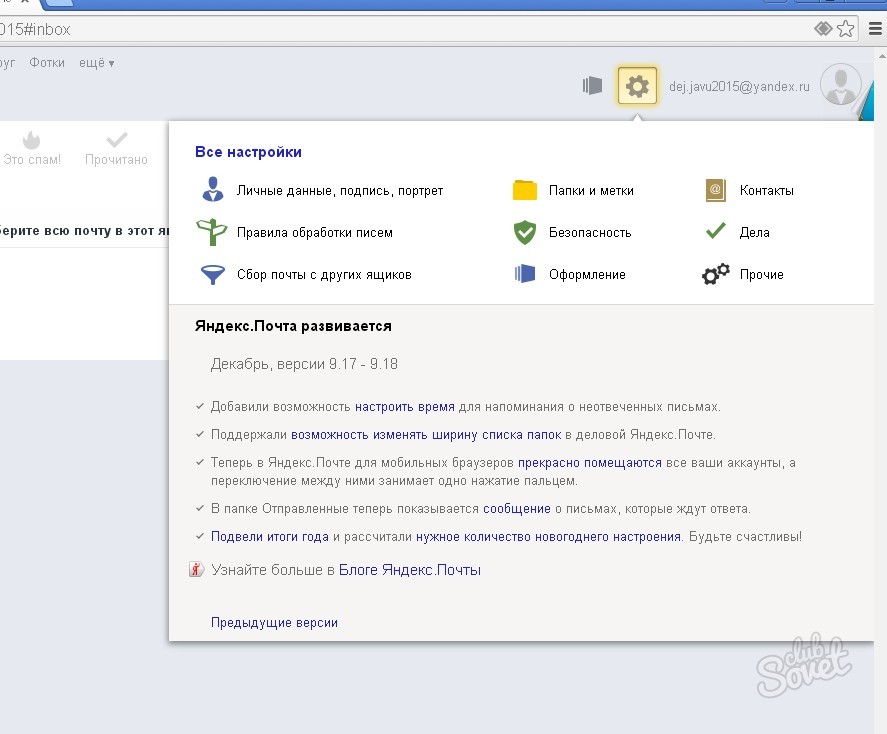 Есть кнопка под адресом «Отключить синхронизацию» , вам нужно нажать на нее, чтобы отвязать почту от локальной учетной записи.В дальнейшем вы всегда сможете перенастроить синхронизацию, создав новый почтовый ящик от Яндекс.
Есть кнопка под адресом «Отключить синхронизацию» , вам нужно нажать на нее, чтобы отвязать почту от локальной учетной записи.В дальнейшем вы всегда сможете перенастроить синхронизацию, создав новый почтовый ящик от Яндекс.
Сегодня мыльная тема, а именно, как удалить почтовый ящик из популярных сервисов, предоставляющих почтовые ящики бесплатно. Я недавно удалил свой почтовый ящик на Яндексе, потому что нельзя было использовать .
Устал искать нужные мне письма среди спама, и не просто спама, а кучи непонятных писем. Спам приходит каждый день, тонны писем меня раздражают и, честно говоря — бесить !!!
Это знакомая вам ситуация?
Я удалил почтовый ящик, который использовал для регистрации на тех сайтах, которые мне нужны один или два раза и все, я о них забываю.А также для любых подписок, которые я не собираюсь читать, а просто хочу что-то скачать и все. Ну и для прочего, не особо важного для меня.
Если вам, как и мне, надоело искать нужное письмо среди кучи спама, то вы можете удалить этот почтовый ящик и создать другой. То же касается спама, регистраций и так далее!
То же касается спама, регистраций и так далее!
Как удалить почту на Яндекс.ру
Чтобы удалить почту с Яндекса, сначала авторизуйтесь и в правом верхнем углу нажмите на иконку в виде «Шестеренки». Появится окно, в котором нужно выбрать «Все настройки»
В самом низу страницы наследования вы можете увидеть, что нам нужно в данный момент.Щелкните ссылку «Удалить»
В окне предупреждения нажмите «ОК», и почтовый ящик будет удален. Но, если не ошибаюсь, его можно восстановить в течение 5 дней. Через 5 дней он будет полностью удален и не подлежит восстановлению.
Как удалить почту на Rambler.ru
На следующей странице мы читаем то, что нам говорят. В общем, если удалить этот адрес, то зарегистрировать его можно будет только через 6 месяцев, не хилый! Как вы думаете, почему это заняло так много времени, шесть месяцев? Расскажу немного ниже!
На этой же странице заполните все поля «капча» и пароль, а также установите галочку, подтверждающую удаление вашего почтового ящика из Рамблера.
Теперь осталось нажать кнопку «Удалить аккаунт» и все. Прощай, аккаунт Рамблер!
Если вам интересно, почему перерегистрация невозможна в течение полугода ? Читай дальше.
Все просто и логично. Все это было придумано для вашей безопасности. Если удаленный почтовый ящик можно было зарегистрировать сразу после удаления, то может возникнуть следующая ситуация!
Предположим, какой-то «Мистер-Икс» прочитал, что вы удалили свой почтовый ящик, и он знает, на каких сайтах эта почта использовалась для регистрации, тогда он может легко зарегистрировать ранее удаленный почтовый ящик и вернуть к нему все пароли с сайтов, на которых вы зарегистрированы.Ну тогда его фантазия, что делать со своими аккаунтами на разных ресурсах. Вот что я сделал!
Как удалить аккаунт Яндекс Почты — ElectroDealPro
Яндекс Почта — это почтовый сервис, аналогичный другим почтовым сервисам, таким как Gmail, Yahoo mail. Яндекс Почта предоставляет нам все основные функции для получения и отправки почты, а также добавляет некоторые другие специальные функции, такие как планирование отправки электронных писем на Яндекс Почте.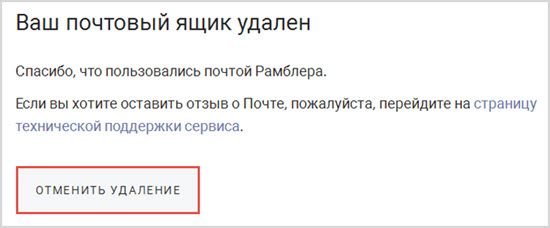 Яндекс.Почта также имеет возможность удалить учетную запись Яндекса, если пользователю больше не нужно использовать этот адрес электронной почты.
Яндекс.Почта также имеет возможность удалить учетную запись Яндекса, если пользователю больше не нужно использовать этот адрес электронной почты.
Когда пользователь удаляет эту учетную запись Яндекс Почты, вы не можете повторно зарегистрироваться с прежним именем пользователя. Удаляются все данные, связанные с Яндекс Почтой, в том числе вся почта, отправляемая в почтовый ящик. Люди, которые ранее отправляли почту через ваш аккаунт Яндекс Почты, больше не будут отправляться. В следующей статье вы узнаете, как удалить личную учетную запись на Яндекс Почте.
- Инструкция по удалению учетных записей Gmail и Google
- Инструкция по добавлению и удалению аккаунта Google на Android
- Инструкция по добавлению и удалению аккаунта Google на Android
- Как удалить учетные записи, выйти из учетных записей Google Диска на iPhone
Инструкция по удалению аккаунта Яндекс Почты
Шаг 1:
Заходим в аккаунт Яндекс Почты как обычно, затем нажимаем на аватар аккаунта и выбираем Настройки аккаунта .
Шаг 2:
Переключитесь на интерфейс настройки содержимого для учетной записи, прокрутите вниз и щелкните элемент Удалить учетную запись .
Шаг 3:
В этом интерфейсе вам потребуется Введите еще раз ответ на секретный вопрос , использованный для создания учетной записи, Введите защитный текст , предоставленный Яндекс Почтой.
Final Щелкните Удалить учетную запись , чтобы удалить учетную запись.У нас будет 30 дней на удаление аккаунта. В течение этого времени вы все еще можете получить доступ к своей учетной записи Яндекс Почты, чтобы отменить удаление учетной записи, если хотите.
Итак, вы знаете, как удалить свой аккаунт Яндекс Почты, когда вам больше не нужно пользоваться почтовым сервисом. Все данные учетной записи Яндекс.Почты будут удалены, поэтому пользователям необходимо подумать, прежде чем нажимать удалить.

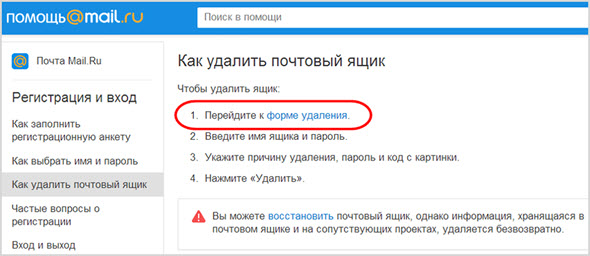 В правой части экрана будет ссылка «Удалить аккаунт», на которую вы должны будете нажать.
В правой части экрана будет ссылка «Удалить аккаунт», на которую вы должны будете нажать.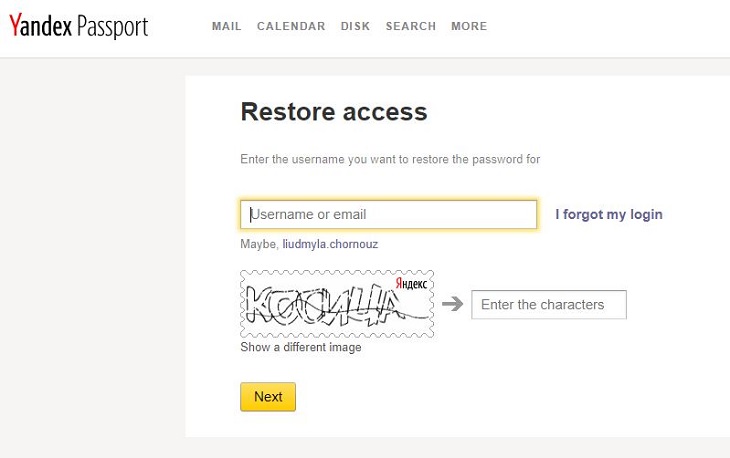 Это сделано для того, что бы в следующие 30 суток вы смогли восстановить почту при желании. Правда, все письма и переписки из нее будут удалены.
Это сделано для того, что бы в следующие 30 суток вы смогли восстановить почту при желании. Правда, все письма и переписки из нее будут удалены.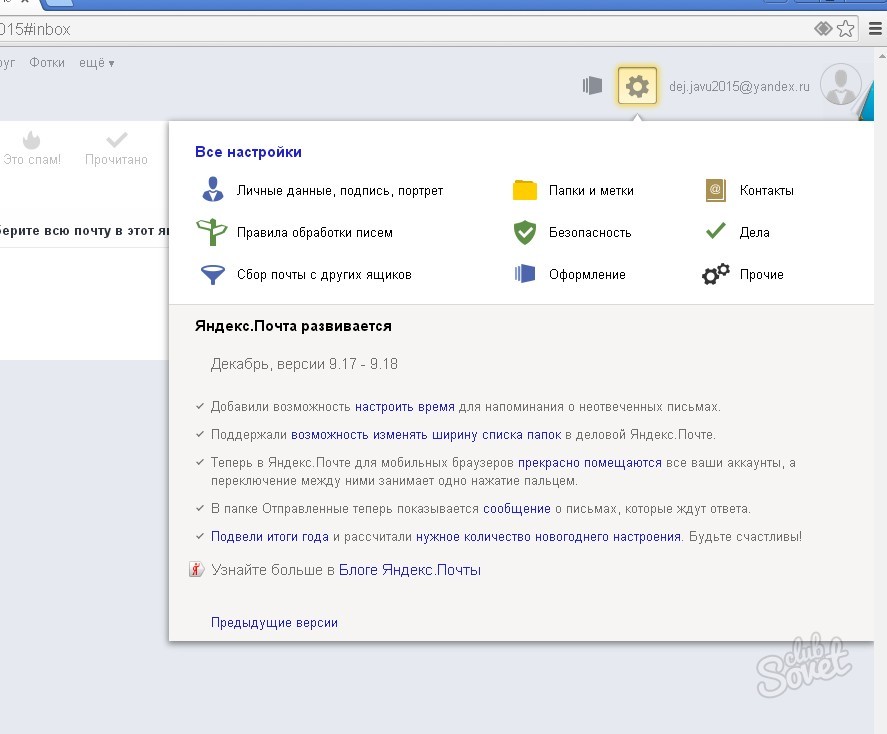 Тогда ящик закроется только на определенном устройстве.
Тогда ящик закроется только на определенном устройстве. Однако после этого периода почта будет удалена безвозвратно!
Однако после этого периода почта будет удалена безвозвратно! Затем нажмите на кнопку войти и окажитесь в своем аккаунте, при условии, что все данные были введены верно.
Затем нажмите на кнопку войти и окажитесь в своем аккаунте, при условии, что все данные были введены верно. И вот тут начинается самое интересное, поскольку по статистике более 80% пользователей этот ответ не помнят совершенно! А без него удаление ящика невозможно… Насколько нам известно, восстановить ответ на секретный вопрос нельзя, поскольку он необходим даже при замене самого ответа. Получается палка о двух концах. Однако если вы знаете ответ, то вам повезло. Вводите данные на странице и нажимаете кнопку «Удалить аккаунт».
И вот тут начинается самое интересное, поскольку по статистике более 80% пользователей этот ответ не помнят совершенно! А без него удаление ящика невозможно… Насколько нам известно, восстановить ответ на секретный вопрос нельзя, поскольку он необходим даже при замене самого ответа. Получается палка о двух концах. Однако если вы знаете ответ, то вам повезло. Вводите данные на странице и нажимаете кнопку «Удалить аккаунт».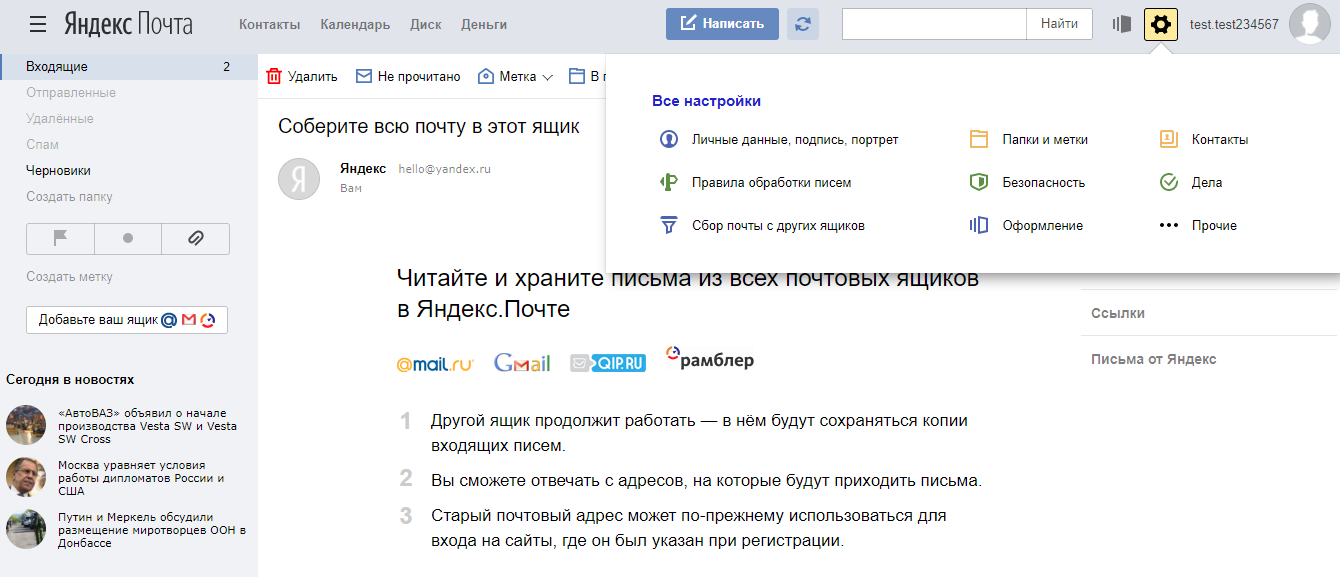

 Это сделано для того, чтобы в ближайшие 30 дней вы могли восстановить почту при желании.Правда, все письма и переписка из него будут удалены.
Это сделано для того, чтобы в ближайшие 30 дней вы могли восстановить почту при желании.Правда, все письма и переписка из него будут удалены.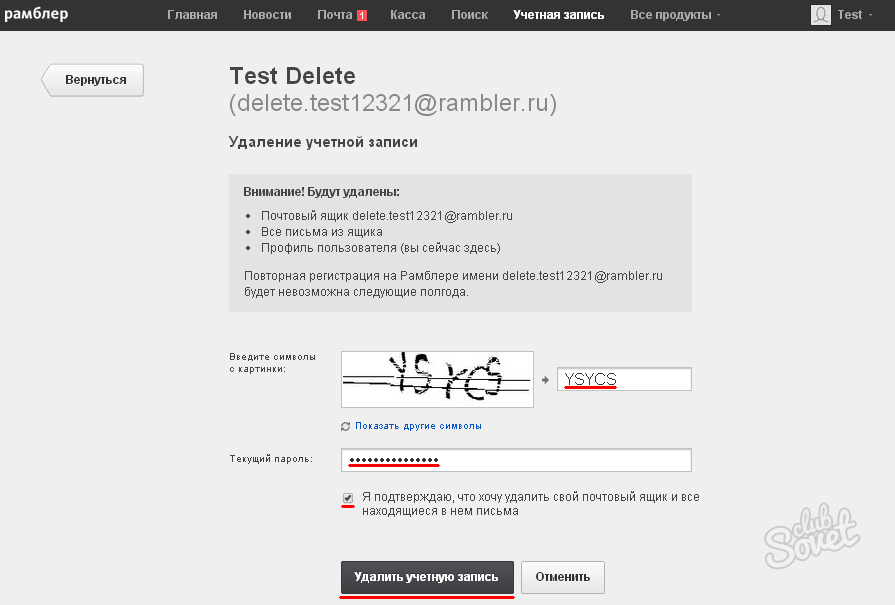
 Также будет ссылка на восстановление аккаунта, если вы передумаете.Если все правильно, просто выйдите из профиля.
Также будет ссылка на восстановление аккаунта, если вы передумаете.Если все правильно, просто выйдите из профиля.